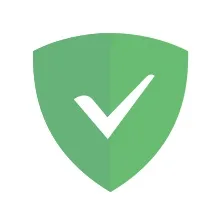
Prima di tutto dobbiamo recarci su App store, installare l’app AdGuard – adblock & privacy, per facilitare il tutto è possibile cliccare qui: https://apps.apple.com/it/app/adguard-adblock-privacy/id1047223162.
Una volta installata l’applicazione, seguiamo questa guida creata passo passo e con le relative immagini, per evitare errori.
Riferimenti di questa guida:
- PRIMA PARTE: Configurazione dell’applicazione AdGuard – adblock & privacy e di Safari. Nessuna opzione a pagamento richiesta. Il blocco delle pubblicità verrà effettuato durante la navigazione quindi solamente quando useremo Safari; se si vuole effettuare il blocco anche su app e giochi è necessario effettiare l’attivazione del prodotto premium.
- SECONDA PARTE: Attivazione del prodotto premium permanente (a vita) e la relativa configurazione. Il blocco delle pubblicità, il tracking e la protezione contro malware, spyware, phishing, ransomware|cryptoware riguarda tutto quindi browser, app, giochi installati su Iphone o su Ipad.
Prima parte – configurazione dell’app AdGuard – adblock & privacy e di Safari.
Se non l’avete ancora fatto, per scaricare e installare l’app sul nostro Iphone oppure Ipad clicchiamo qui. Una volta scaricata e installata l’applicazione, facciamo partire l’app, ci ritroveremo nella schermata sottostante:
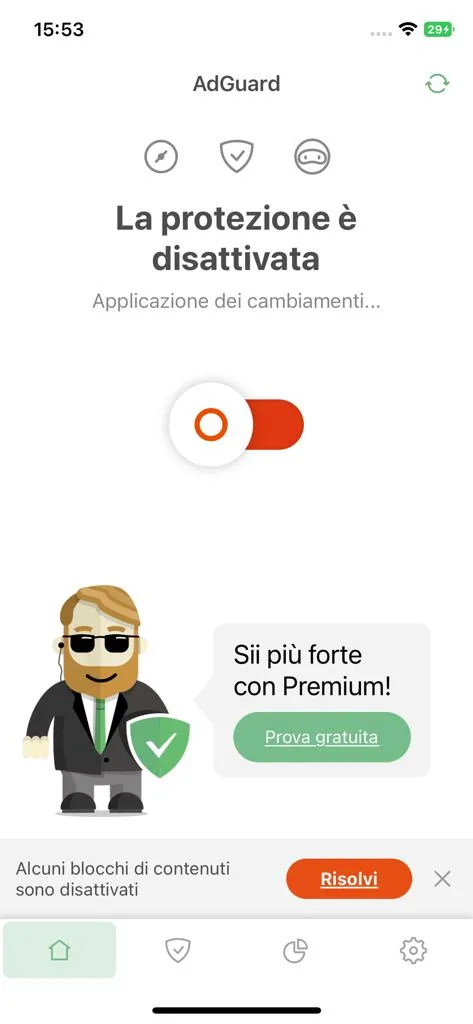
L’app di base è nello stato disattivato ed è presente un avviso in basso che indica “Alcuni blocchi di contenuti sono disattivati”, non preoccupatevi e non pigiare su risolvi, ma procediamo alla configurazione: per farlo pigiamo sull’icona dell’ingranaggio in basso, in modo da trovarci nel menu di configurazione, come nell’immagine sottostante:
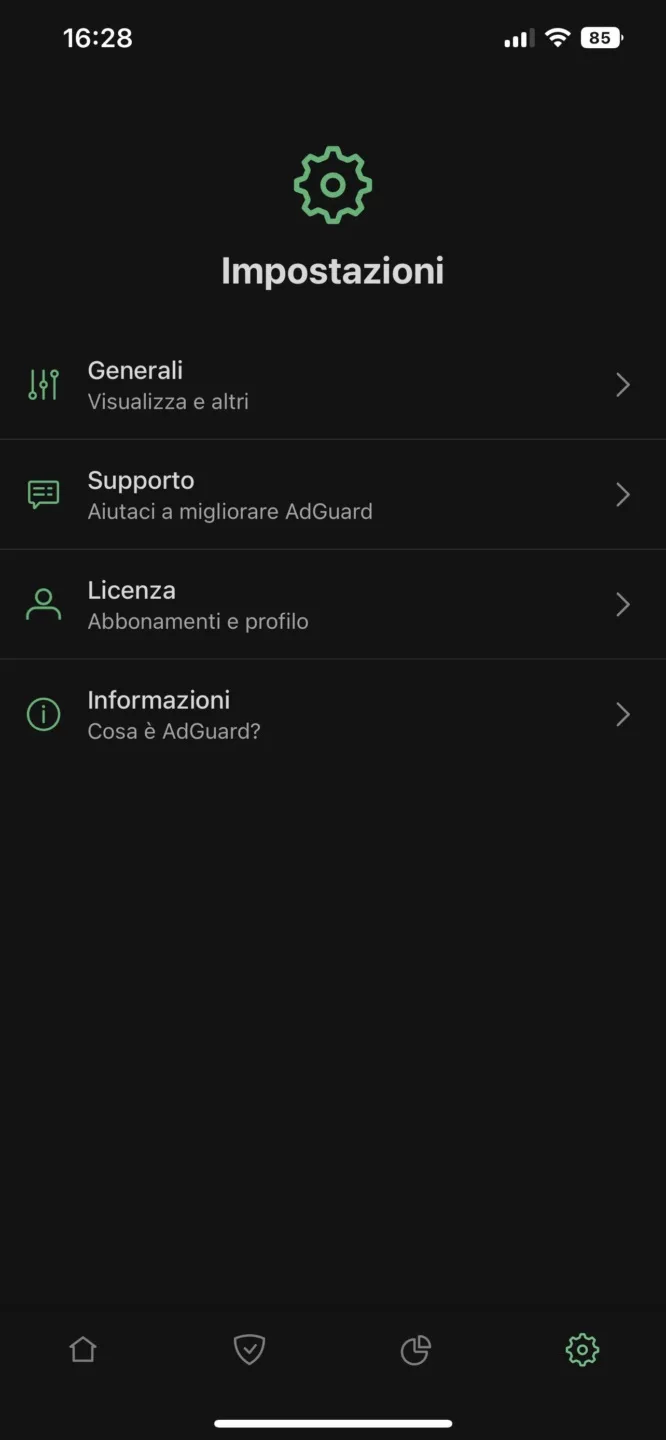
Pigiamo sulla voce Generali, qui impostiamo il tema (chiaro/scuro), abilitiamo la modalità avanzata, inoltre se volete che il programma aggiorni in automatico la lista di filtri/blocchi in esso contenuti, solo tramite connessione WIFI (questo permette di consumare meno banda sulla nostra opzione tariffaria) abilitate il relativo cursore.
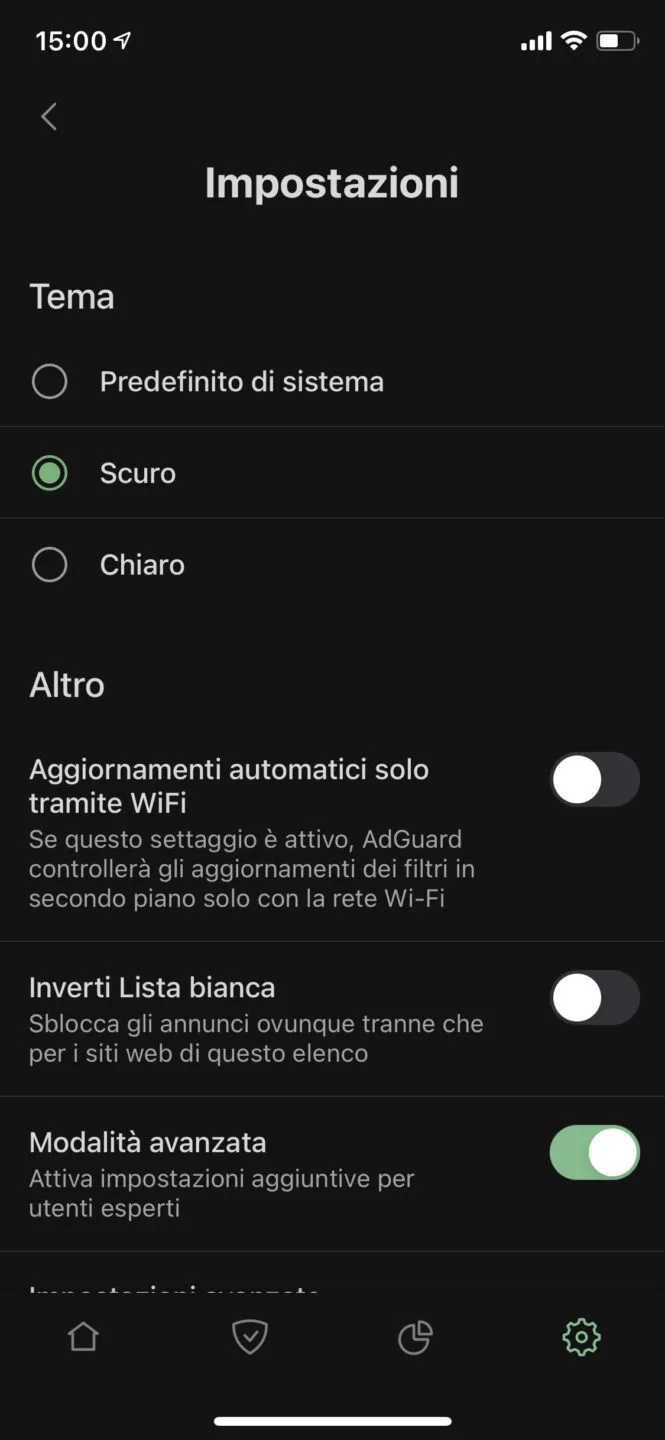
Torniamo indietro, pigiando su < in altro a sinistra, in modo da trovarci nel menu precedente e pigiamo sull’icona dello scudo in basso in modo da trovarci in questa schermata:
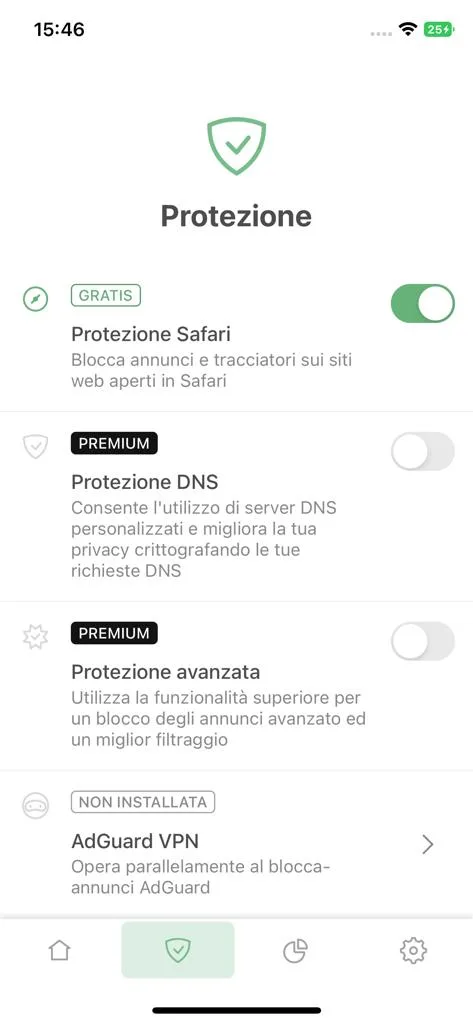
La voce Protezione Safari normalmente risulta già attiva (se non lo è attiviamola), pigiamoci sopra in modo da trovarci nella seguente schermata:

Qui pigiamo sulla voce Filtri in modo da essere in quest’altra schermata:

Se non risulta attiva, attiviamo la voce Blocco-annunci (spostando il cursore), poi pigiamoci sopra in modo da trovarci nella scelta dei relativi filtri, ora attiviamo tutte le voci presenti come nell’immagine sottostante:
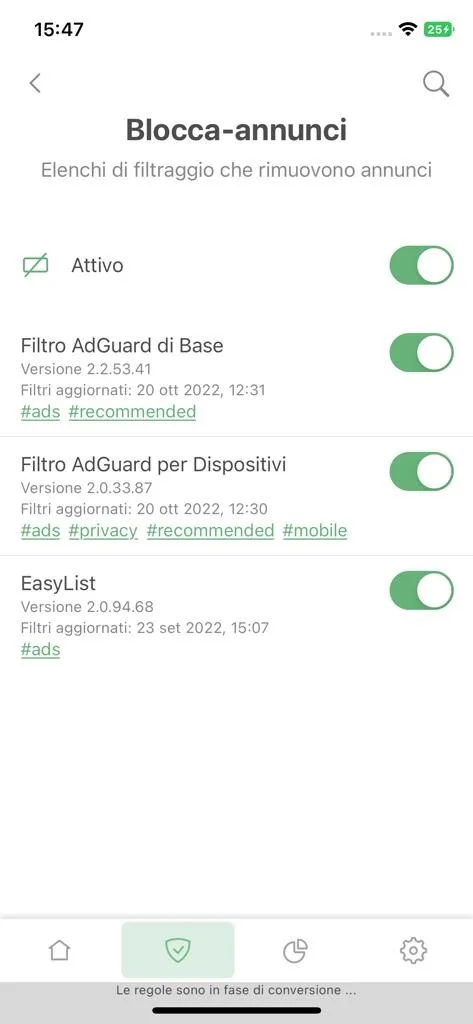
Torniamo indietro, pigiando su < in altro a sinistra, in modo da essere nel menu di configurazione dei filtri (che abbiamo visto prima), come nello screenshot:
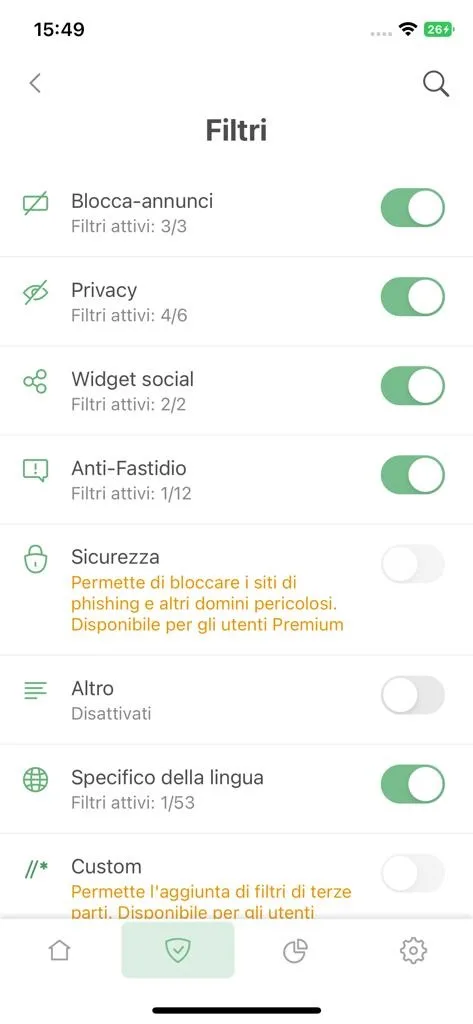
Se non risulta attiva, attiviamo la voce Privacy (spostando il relativo cursore) e poi pigiamoci sopra, in modo da trovarci nella scelta delle liste dei relativi filtri, qui attiviamo le voci come nelle due immagini sotto riportate:
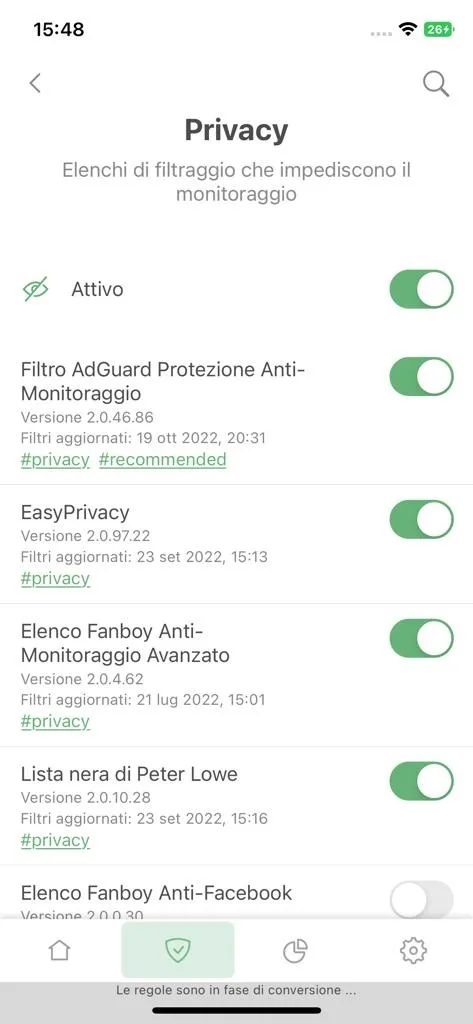
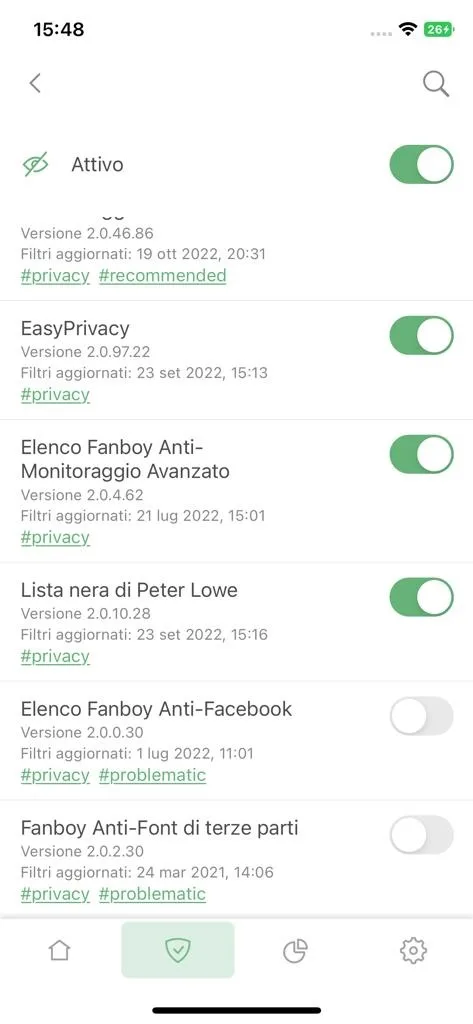
Nota: non ho abilitato le voci:
- Elenco anti-Facebook: in modo da far funzionare Facebook.
- Fanboy Anti-Fonts di terze parti: per non stravolgere il formato di alcuni siti web.
Torniamo indietro, pigiando su < in altro a sinistra, in modo da trovarci nel menu di configurazione dei filtri, come nello screenshot:
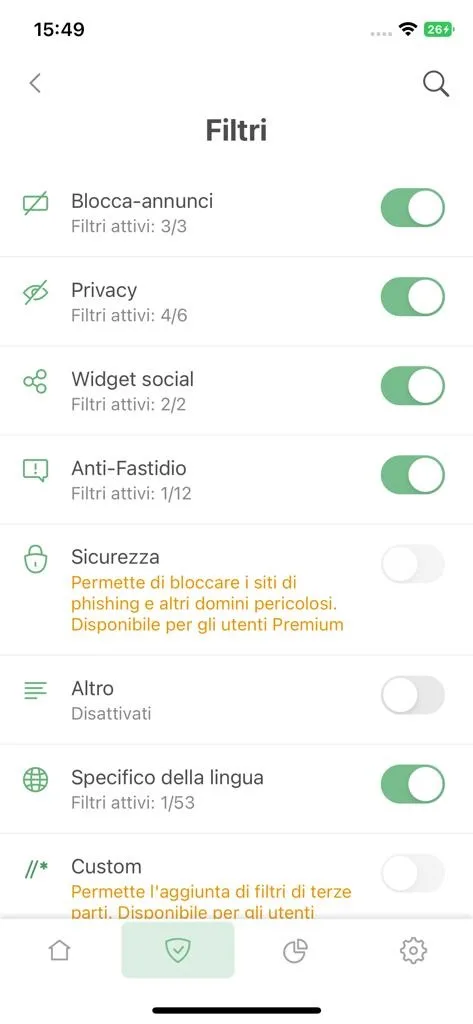
Se non risulta attiva, attiviamo la voce Widget social, pigiamoci sopra per entrare nel relativo menu e attiviamo le voci come nell’immagine sottostante:
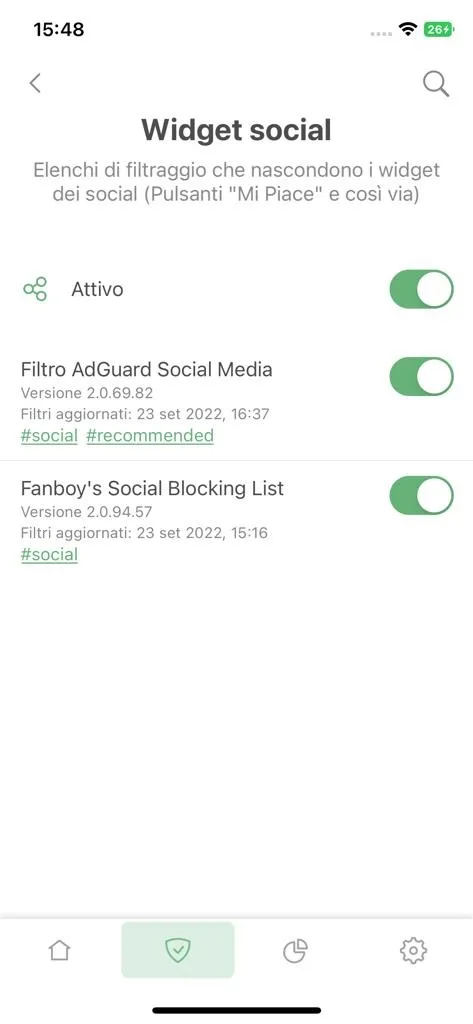
Nota: questi due filtri elimineranno sia i widget social come il tasto mi piace e sia i contenuti social presenti come script e icone presenti nei siti web, questo per evitare la profilazione utente.
Torniamo indietro, pigiando su < in altro a sinistra, in modo da trovarci nel menu di configurazione dei filtri, come nello screenshot:

Se non risulta attiva, attiviamo la voce Anti-Fastidio e poi pigiamoci sopra in modo da trovarci nella scelta dei filtri, qui attiviamo le voci come nell’immagine sottostante:
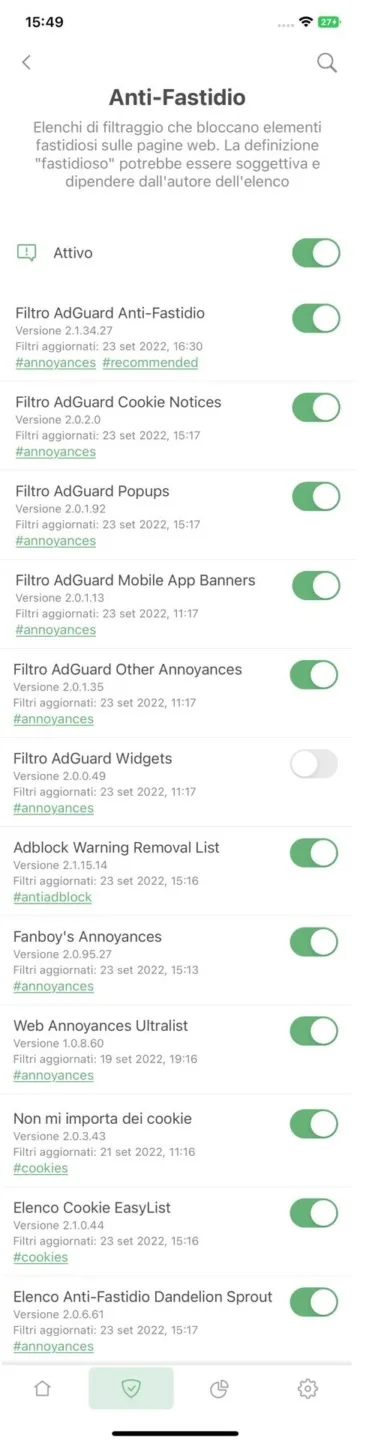
Nota: non ho abilitato la seguente lista
- Filtro AdGuard Widget : per non eliminare elementi che possono essere importanti come le chat di assistenza e gli assistenti virtuali online, presenti a titolo d’esempio nei siti degli operatoti telefonici o delle assicurazioni.
Torniamo indietro, pigiando su < in altro a sinistra, in modo da trovarci nuovamente nel menu di configurazione dei filtri, come nello screenshot:
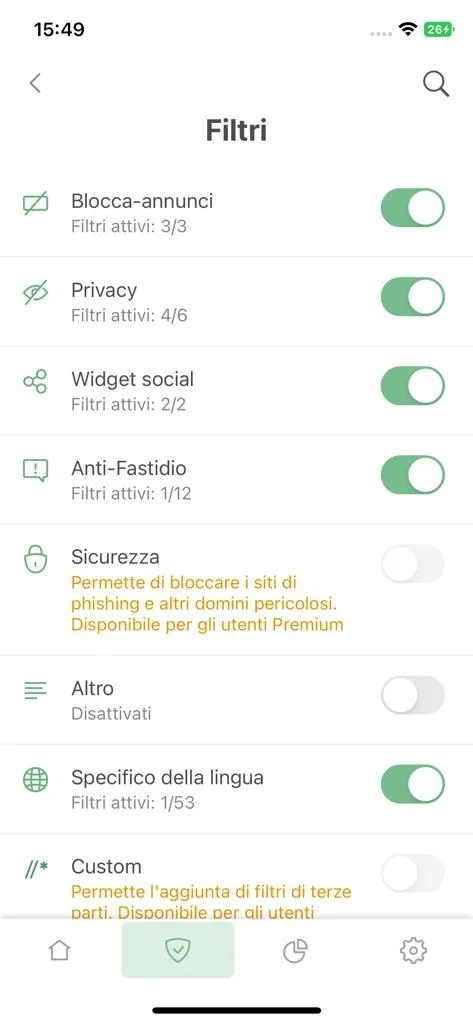
Se non risulta attiva, attiviamo la voce Altro (spostando il relativo cursore), poi pigiamoci sopra in modo da trovarci nella scelta della lista dei filtri relativi come nell’immagine sottostante:
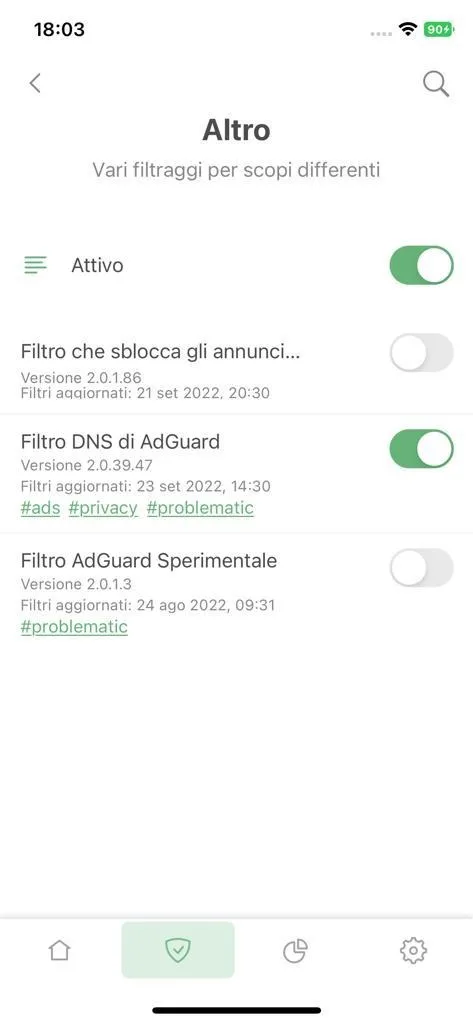
Nota: non ho abilitato le seguenti voci:
- Filtro che sblocca gli annunci di ricerca ed autopromozione: per ovvi motivi di tracking dell’utenza.
- Filtro AdGuard sperimentale: che viene usato per test e potrebbe causare problemi di navigazione.
Torniamo indietro, pigiando su < in altro a sinistra, in modo da trovarci ancora un’altra volta, nel menu di configurazione dei filtri, come nello screenshot:
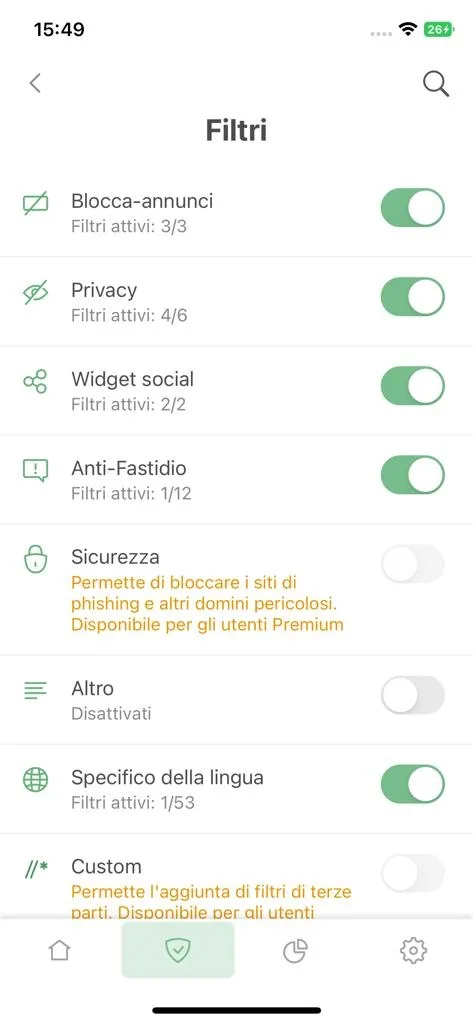
Se non risulta attiva, attiviamo la voce Specifico della lingua (spostando il relativo cursore), poi pigiamoci sopra in modo da trovarci nella scelta della lista dei filtri relativi come nell’immagine sottostante:
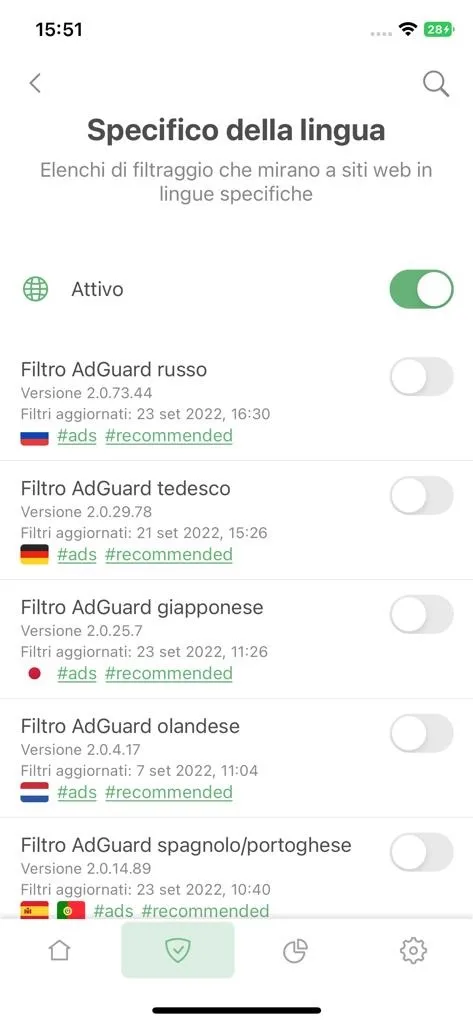
Qui ho scelto di attivare:
- Easylist Italy
- Xfile
Entrambi i filtri riguardano i blocchi della pubblicità e tracking dell’utenza per i siti web in lingua Italiana.La scelta di attivare altri filtri in base alla lingua è strettamente personale, in base al traffico/ai siti che visitate, attivate quindi ciò che ritenete opportuno.
Fatto ciò, torniamo indietro più volte (pigiando su < ) fino a trovarci nel menu di configurazione della Protezione di Safari, precisamente dovreste trovarvi in questa schermata:
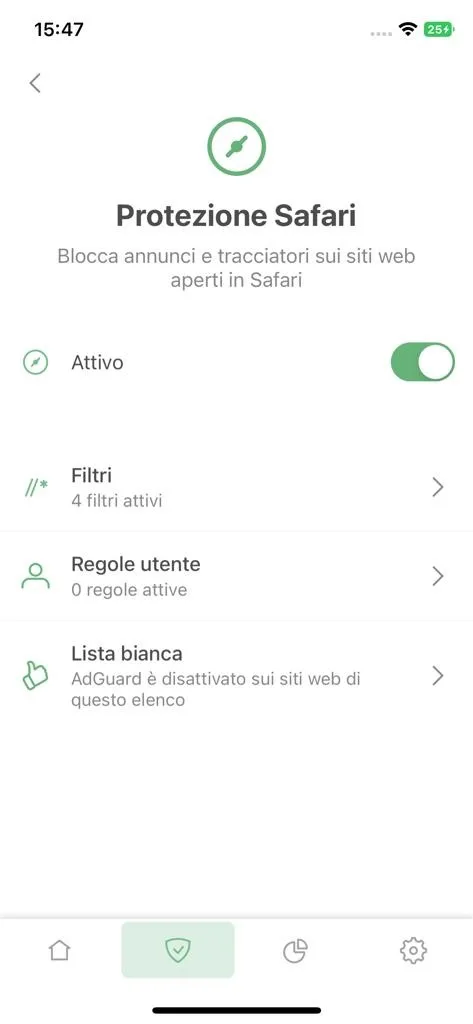
Ora pigiamo su Regole Utente Qui è possibile inserire dei filtri personalizzati per bloccare quel specifico dominio o sito web. Io come potete notare dallo screenshot sottostante ho inserito alcuni domini:
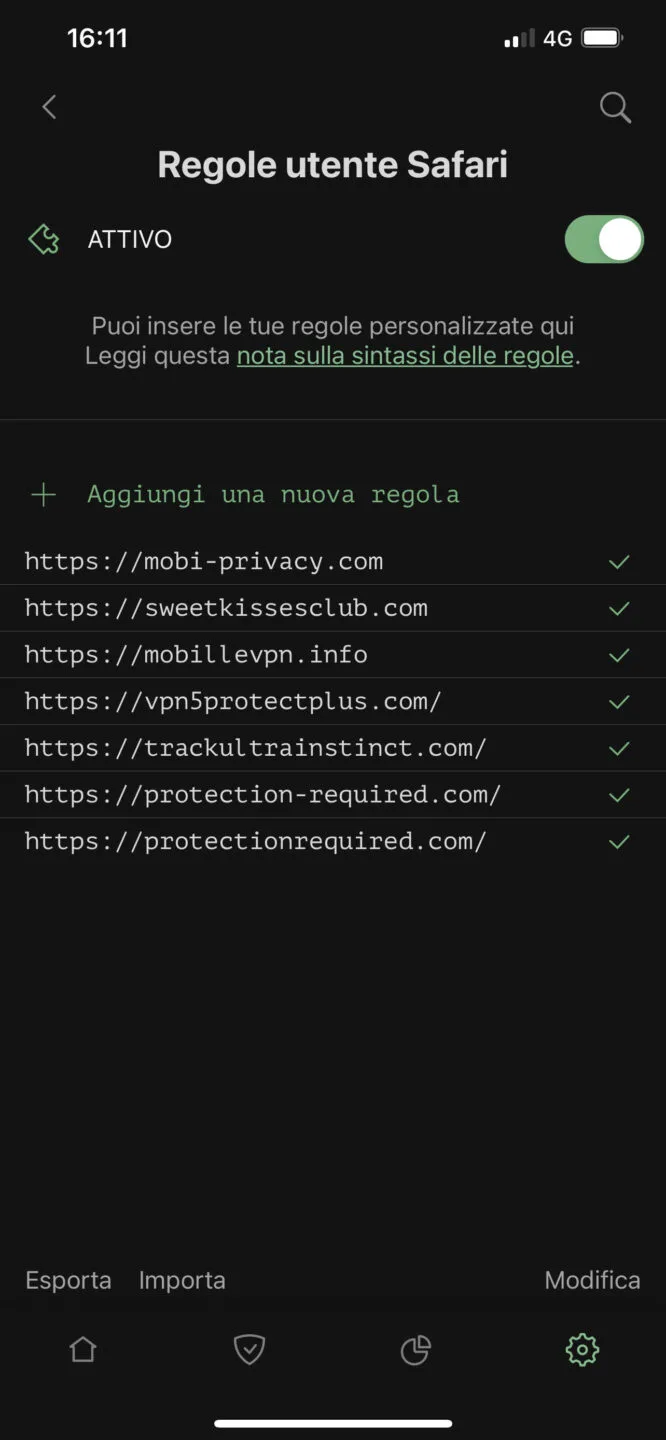
Fatto ciò, torniamo indietro (pigiando su < ), fino a trovarci nel menu di configurazione della Protezione di Safari e questa volta pigiamo su Lista Bianca in modo da essere nella schermata sottostante:
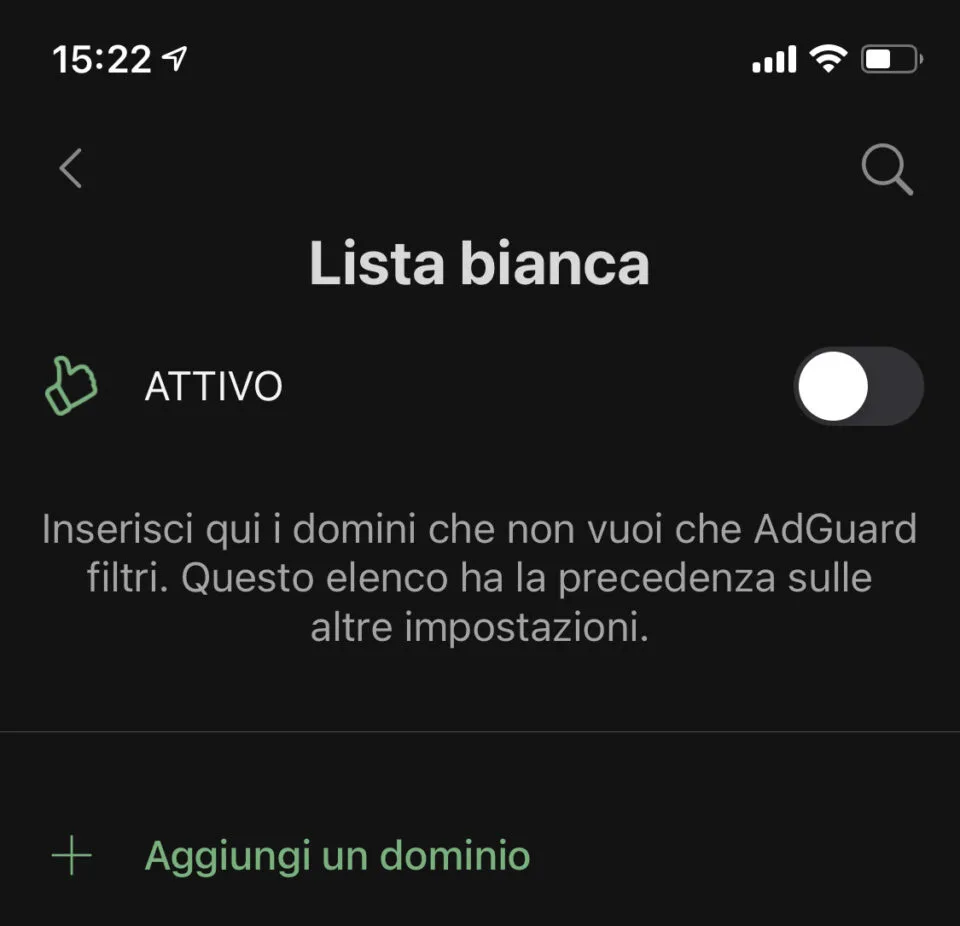
Qui possiamo inserire i domini e/o siti web, che non devono essere filtrati/bloccati (ad esempio perché abbiamo riscontrato qualche errore durante la navigazione), ricordo che dopo aver inserito i siti di nostro interesse è necessario abilitare tale funzione spostando il cursore in alto.
Ora possiamo tornare al menu principale:
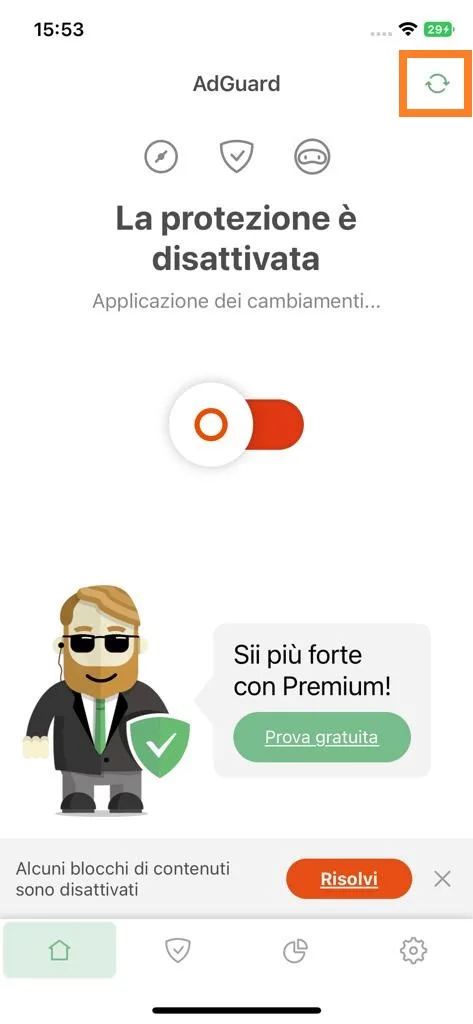
Qui pigiamo sull’icona delle due frecce a semi-cerchio che disegnano un cerchio (in alto a destra), in modo da forzare l’aggiornamento dei filtri appena impostati.
Finita tale operazione, dobbiamo configurare il browser Safari e abilitare i filtri di AdGuard proprio su Safari.
Andare in Impostazioni del nostro Iphone o Ipad, cercare la voce Safari, come nell’immagine sottostante:

Pigiamo sopra la voce Safari in modo da trovarci nella schermata sottostante e impostarlo proprio come alle immagine. In pratica dobbiamo impostare:
- Come motore di ricerca scegliamo: DuckDuckGo
- Togliere l’abilitazione alla voce: Suggerimenti per motore di ricerca
- Togliere l’abilitazione alla voce: Suggerimenti di Safari
- Mettere su No la voce Ricerca rapida sui siti
- Togliere l’abilitazione alla voce: Carica il risultato migliore
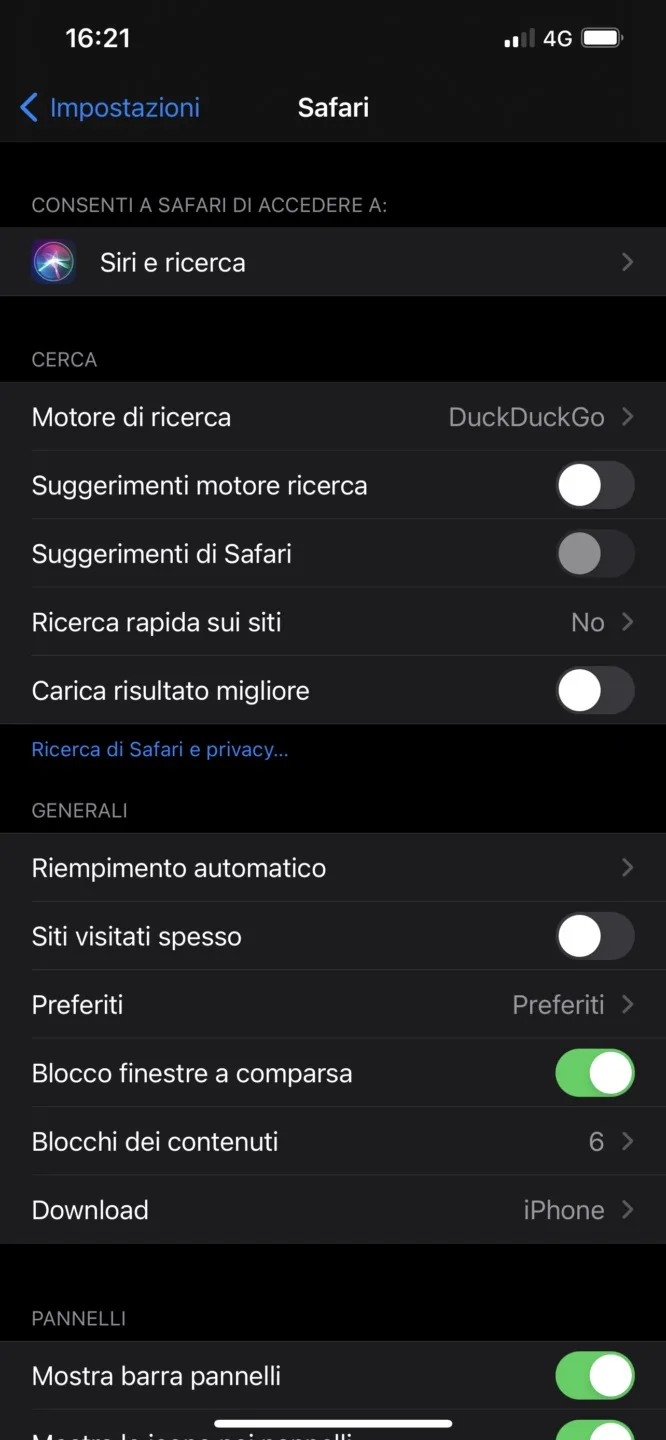
Andiamo su Riempimento automatico e disabilitiamo usa info contatto e verifichiamo che informazioni personali sia impostato su Nessuno (screenshot in basso).
Per una vostra tutela personale, vi sconsiglio di salvare le vostre carte di credito su Safari, è molto pericoloso, alcuni siti (come già dimostrato sull’articolo presente di questo sito web) riescono a prelevare sia le login salvate, che le carte di credito (qualcuno potrebbe dire: si è vero, ma ora si è più protetti con il nuovo processo europeo introdotto e attivo su tutte gli istituti bancari e su poste italiane, dove viene richiesto un codice SMS quando si acquista. Io però credo che sia sempre meglio non fornire nessun tipo di dato a hacker o malfattori del web, visto che ora i malware sono anche su smartphone e le truffe sono dietro l’angolo), quindi segnatevi tutti i dati su un buon e vecchio foglio di carta ed eliminare tali dati se presenti.
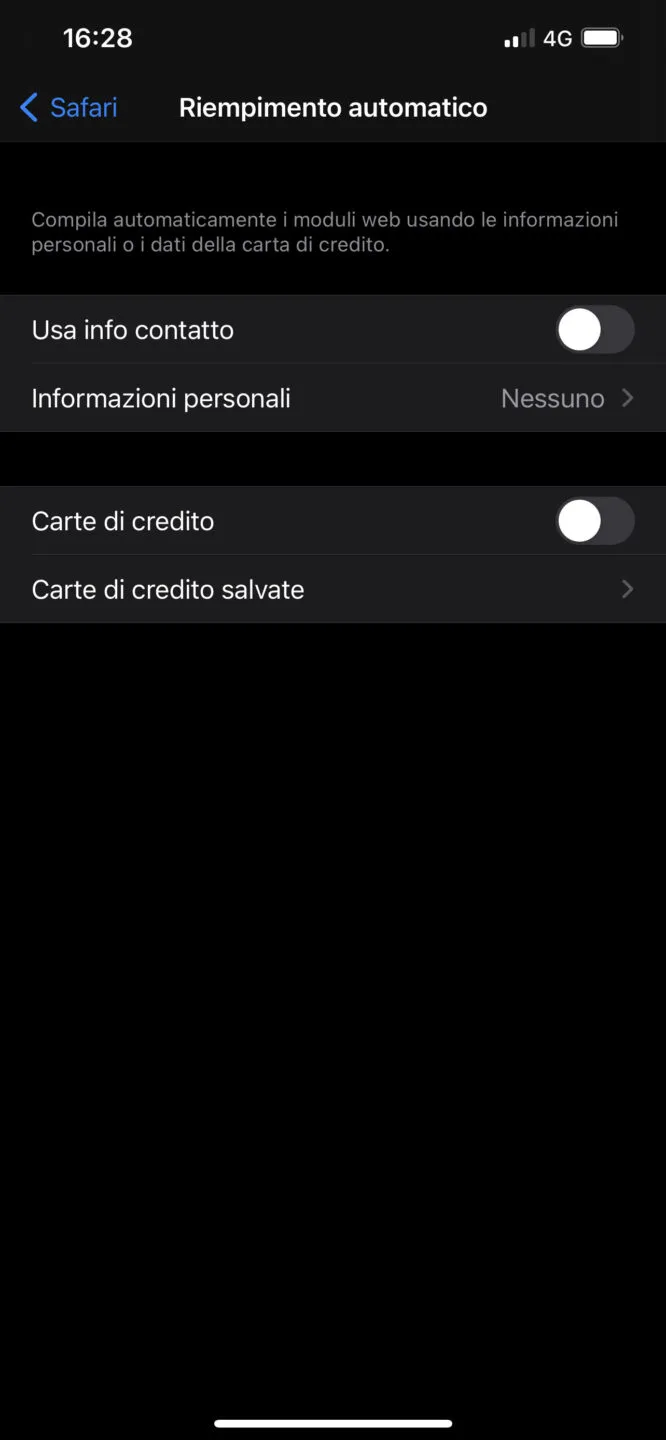
Ora ritorniamo alla pagina predente e continuiamo la configurazione abilitando le voci:
- Blocca cross-site tracking
- Avvisi siti web fraudolenti
Come nello screenshot seguente:
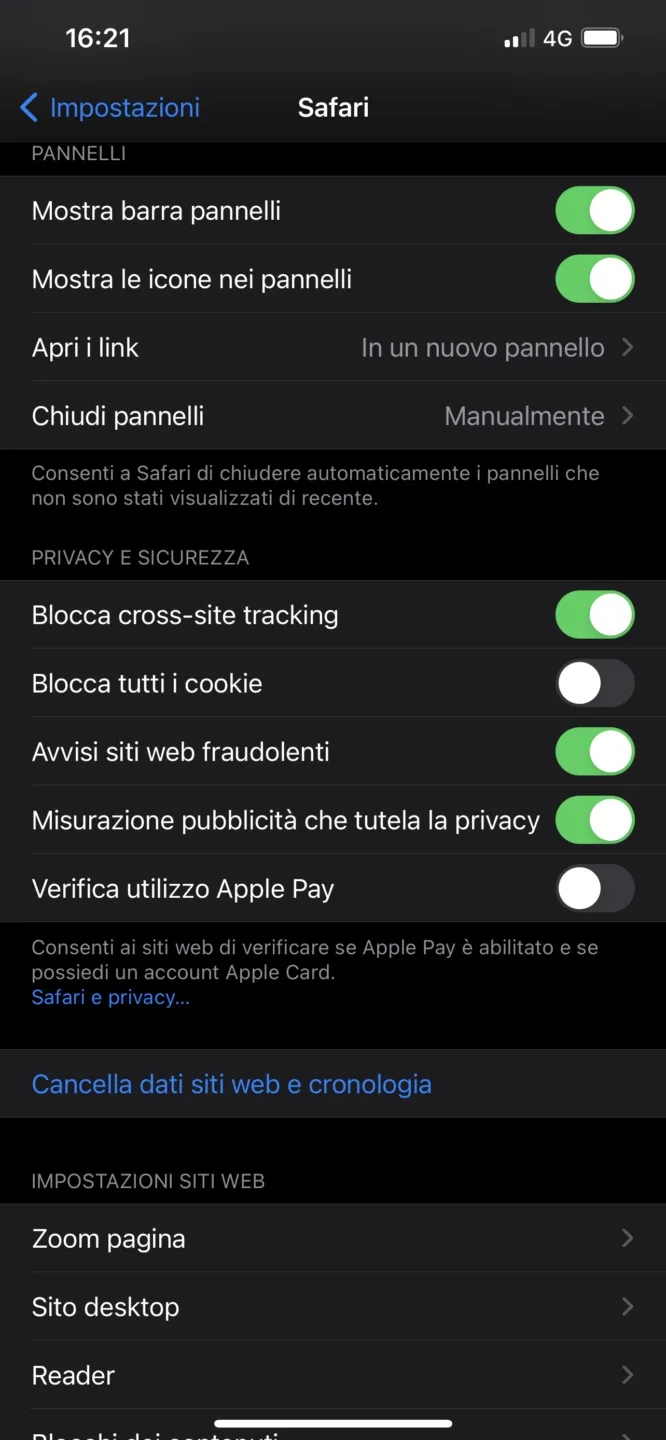
Particolarmente importanti sono anche le voci:
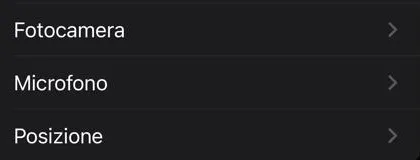
- Fotocamera
- Microfono
- Posizione
Verifichiamo/Impostiamo l’opzione di Accesso sia su Chiedi e non su Consenti.
Nota: Se non usate siti web (non applicazioni) per la videoconferenza, potete anche mettere su Non consentire.
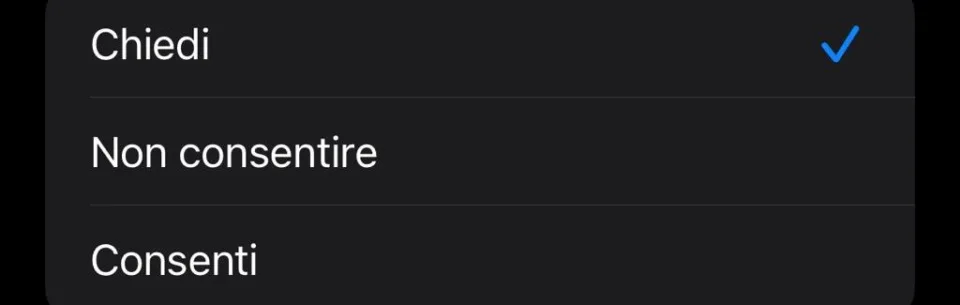
Fatto ciò, pigiamo sulla voce Blocchi dei contenuti come nello screenshot

Abilitiamo le voci:
- AdGuard – Custom
- AdGuard – General
- AdGuard – Other
- AdGuard – Privacy
- AdGuard – Security
- AdGuard – Social
Come nello screenshot:
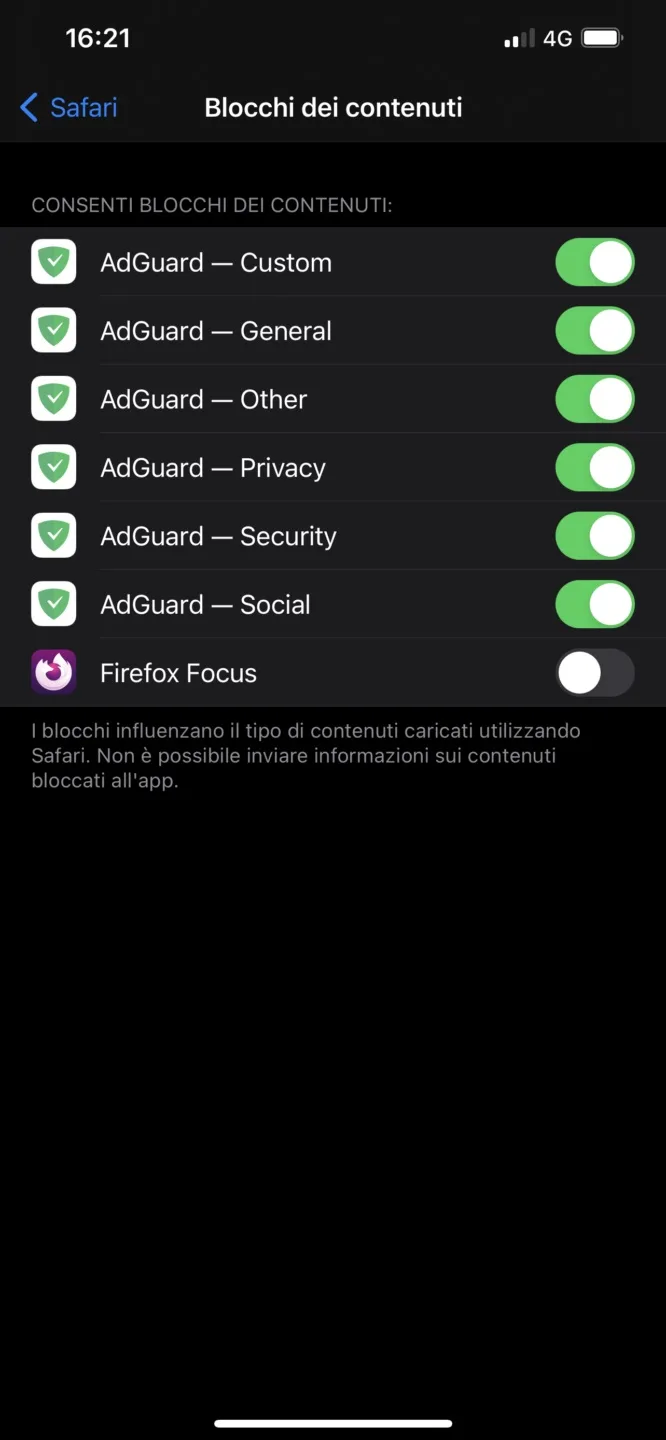
Possiamo passare di nuovo su Adguard per attivarlo, come nell’immagine sottostante:
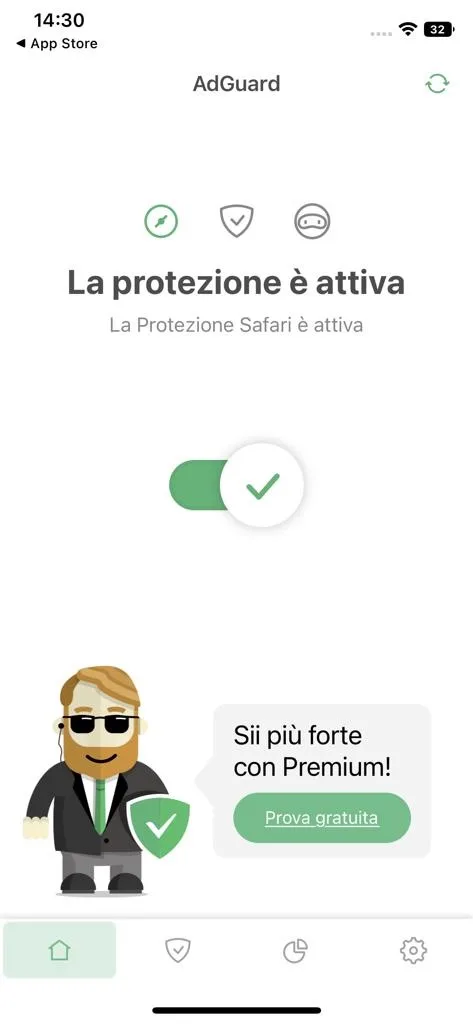
Seconda parte – Attivazione “Premium” a pagamento scegliendo l’opzione Permanente (il pagamento viene effettuato una sola volta e l’abbonamento sarà a vita, potremmo usare il servizio DNS anche su più dispositivi come iPad e iPhone contemporaneamente, basta essere loggati con il nostro account) e attivare/impostare il servizio DNS.
Nota importante: Non guadagno nulla da questo tipo di transizione/acquisto (infatti non è presente nessuna affiliazione o link affiliato che possa condurre la transizione alla mia persona, né sono stato contattato da AdGuard per effettuare pubblicità a questo prodotto). Possiedo un iPhone e faccio uso di tale app, visto che mi sono trovato bene ho scritto questa guida. Al momento non ho trovato nessun app che effettui questo tipo di servizio gratuito su IOS, se la trovate non esitate a contattarmi. Se volete ringraziarmi per la pubblicazione della guida e per il lavoro effettuato o per l’aiuto fornito, effettuate una donazione con paypal, grazie.
Prima di proseguire è importante aver eseguito la configurazione della parte precedente: prima parte
Riferimenti:
- Attivazione abbonamento permanente
- Attivazione: Protezione Avanzata
- Attivazione e inserimento filtri custom
- Attivazione/Configurazione: Protezione DNS
Attivazione abbonamento premium: Permanente (a vita)
Apriamo l’applicazione AdGuard, ci troveremo nella seguente schermata:
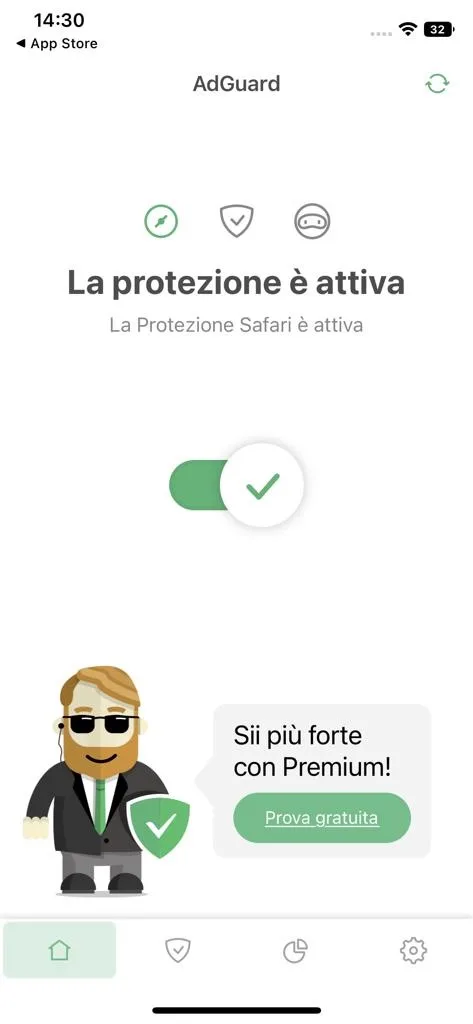
Pigiamo sul banner Sii più forte con Premium in modo da trovarci in questa schermata:
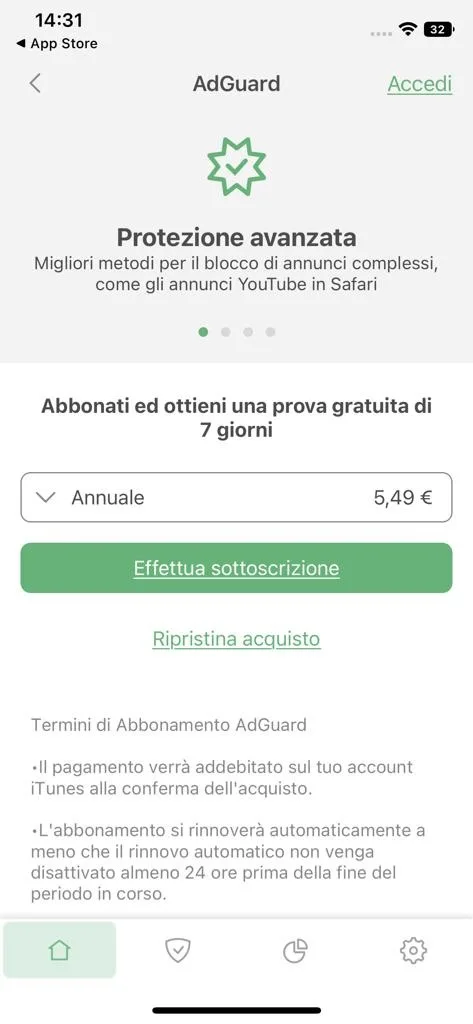
Qui dal menu a tendina (dove scritto Annuale) scegliamo la voce Permanente come in quest’altra immagine:
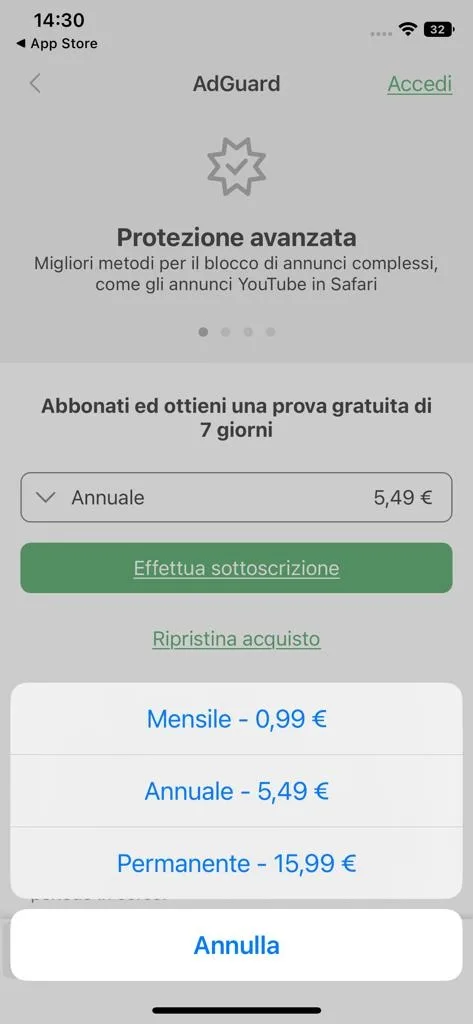
Premiamo su Permanente in modo da essere in quest’altra schermata:
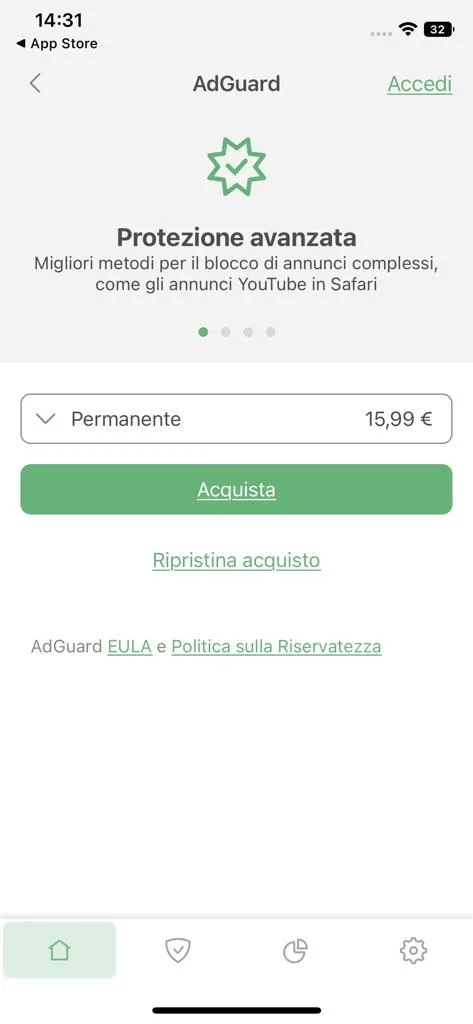
Ora effettuiamo il pagamento tramite il nostro account Apple (le schermate del pagamento non vengono inserite per questioni di privacy personale e dei dati sensibili presenti in esse).
Attivazione protezione avanzata:
Pigiamo sull’icona dello scudo in basso in modo da trovarci in questa schermata:
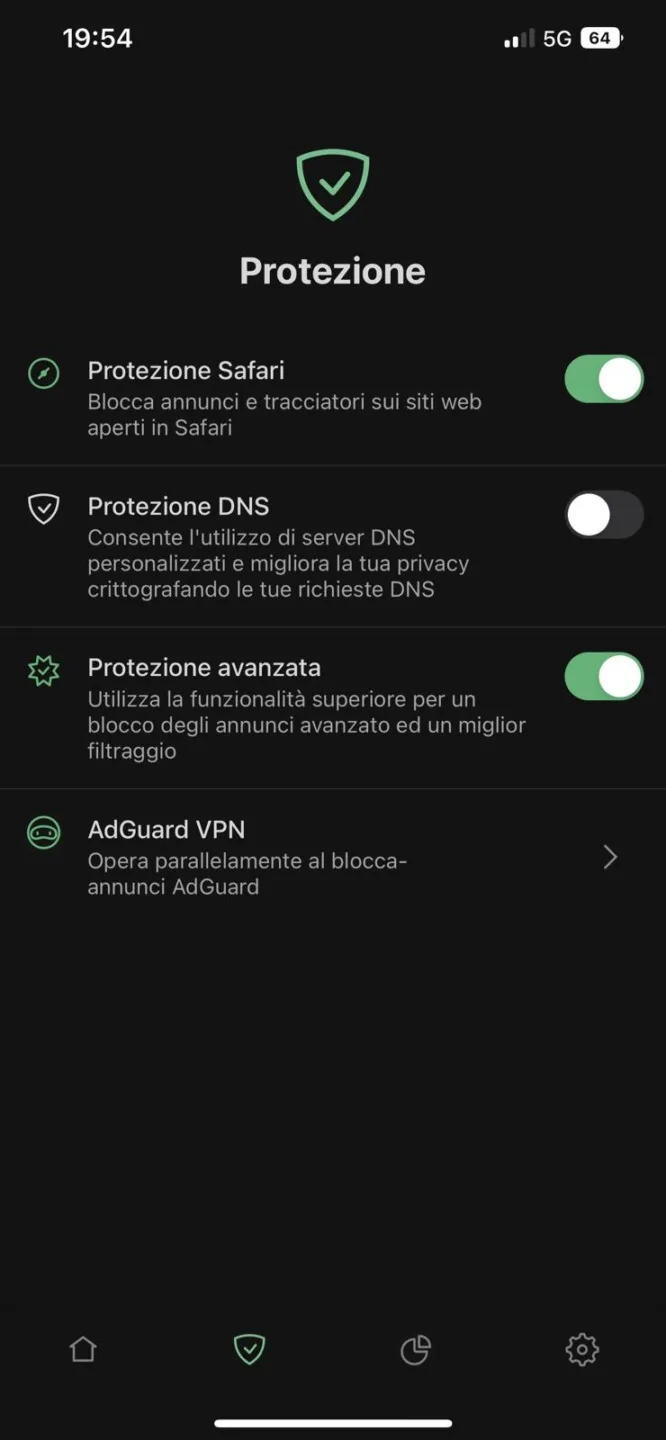
Abilitiamo la Protezione avanzata , spostando il cursore e pigiamo sopra per essere in questa schermata:
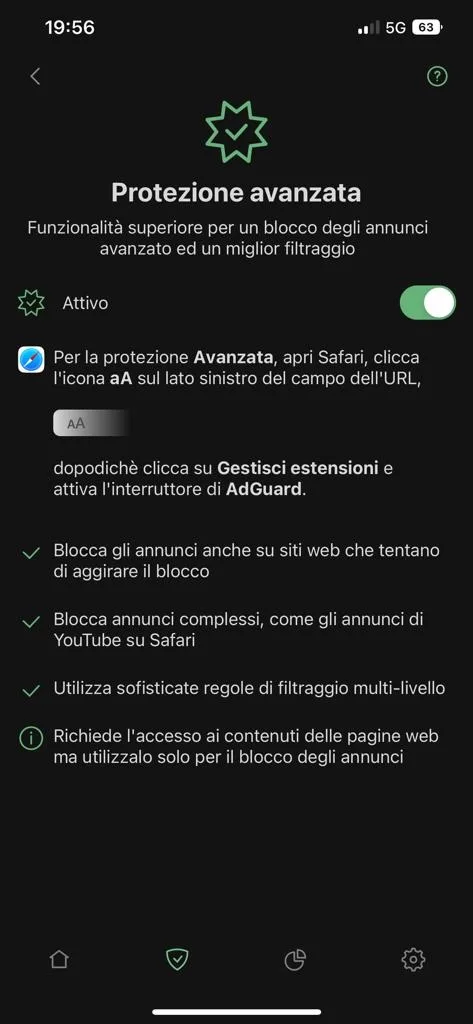
Eseguiamo la procedura indicata a schermo, aprendo il browser Safari. Fatto questo torniamo indietro cliccando su > per tornare alla pagina precedente.
Configurazione filtri Custom:

Pigiamo su su Protezione Safari (la protezione Safari di base risulta già attiva, visto che abbiamo seguito la prima parte della guida) in modo da trovarci nella schermata:
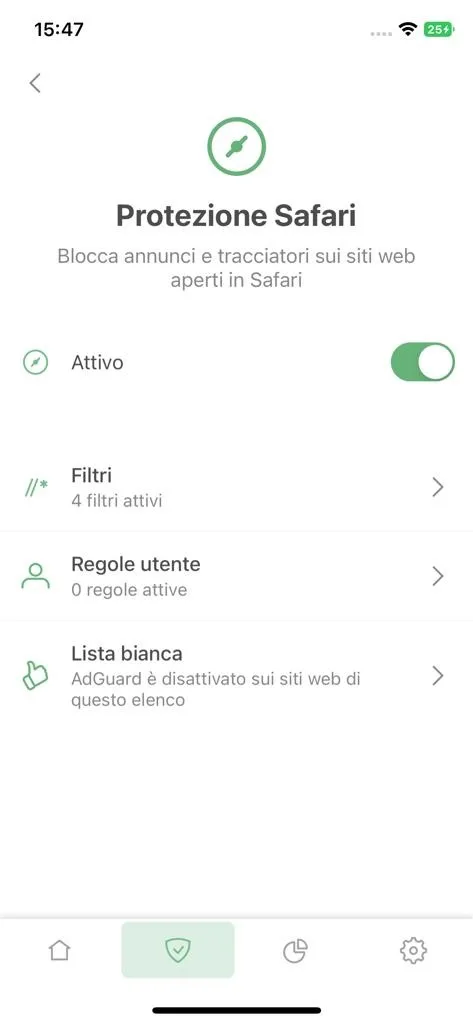
Qui pigiamo sulla voce Filtri in modo da essere in quest’altra schermata:
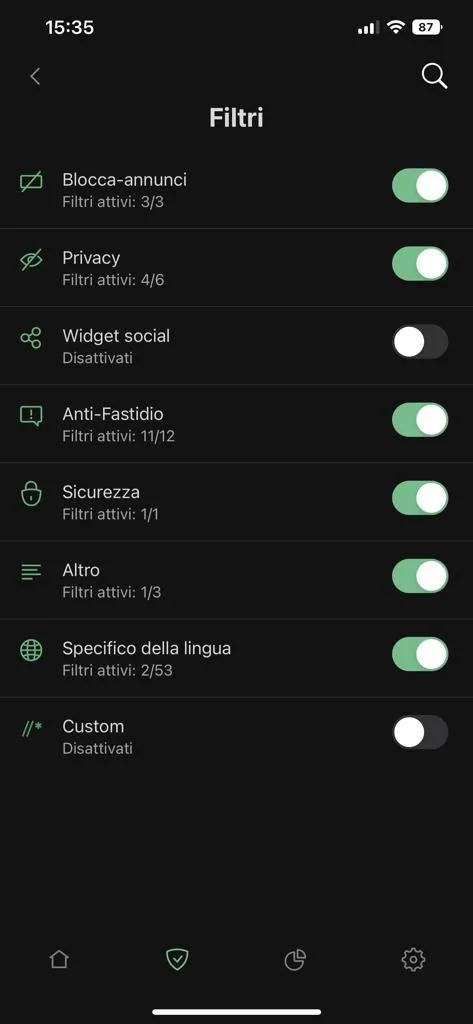
Ora dobbiamo attivare la voce Sicurezza spostando il relativo cursore (se non risulta attiva), poi pigiamoci sopra in modo da trovarci nella scelta della lista dei filtri relativi come nell’immagine sottostante:
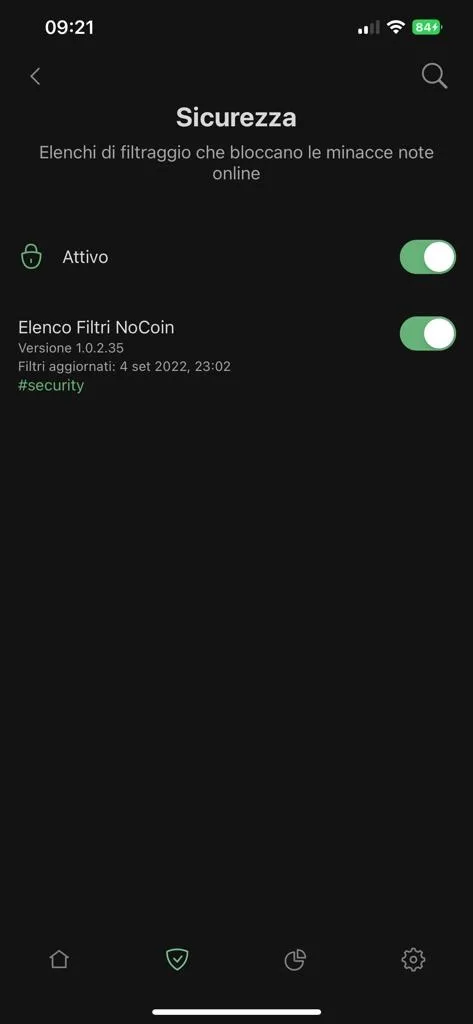
Abilitare il filtro: Elenco Filtri Nocoin spostando il cursore se non risulta già attivato come nell’immagine precedente.
Torniamo indietro, pigiando su < in altro, in modo da trovarci nel menu di configurazione dei filtri.
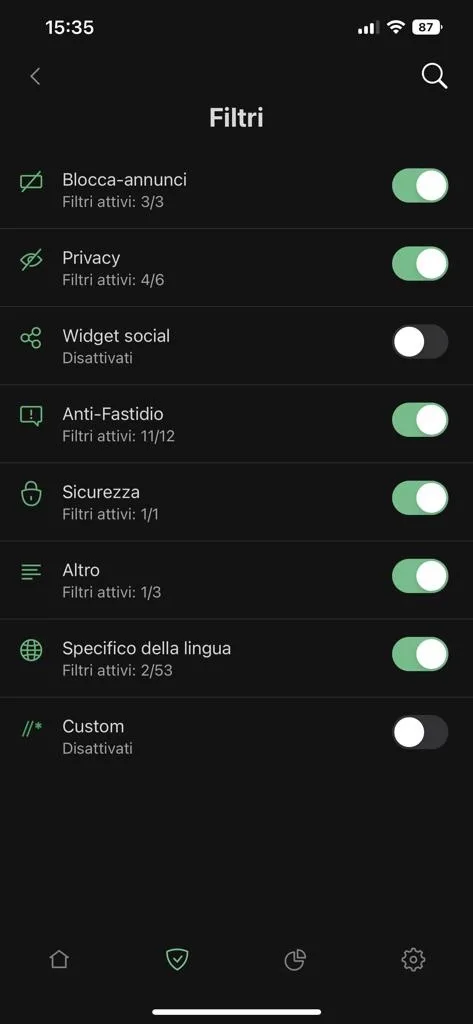
Ora abilitare la voce Custom come nell’immagine precedente e pigiare per entrare nel relativo menu, come nell’immagine sottostante:
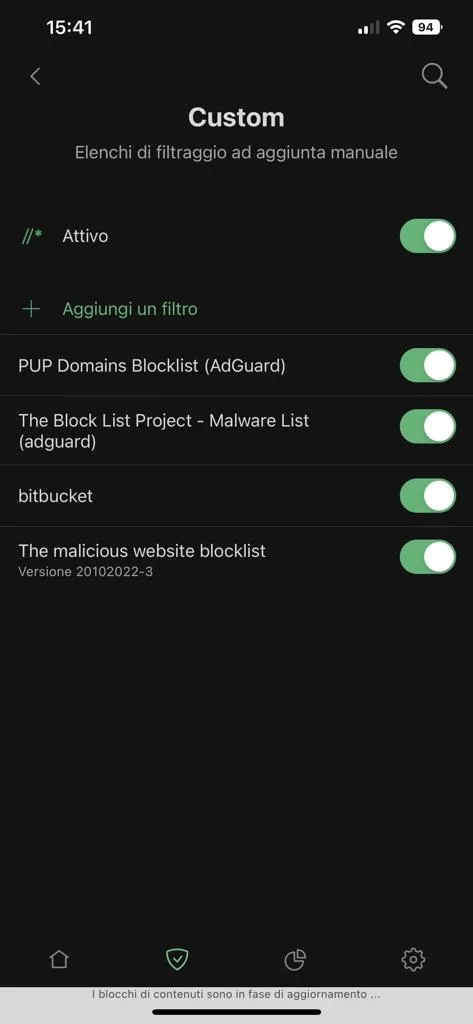
Qui è possibile aggiungere dei filtri personalizzati. La lista dei filtri che suggerisco è presente più in basso, ma ora vediamo come inserirli.
Pigiare su + Aggiungi Filtro , comparirà una schermata come l’esempio in basso:
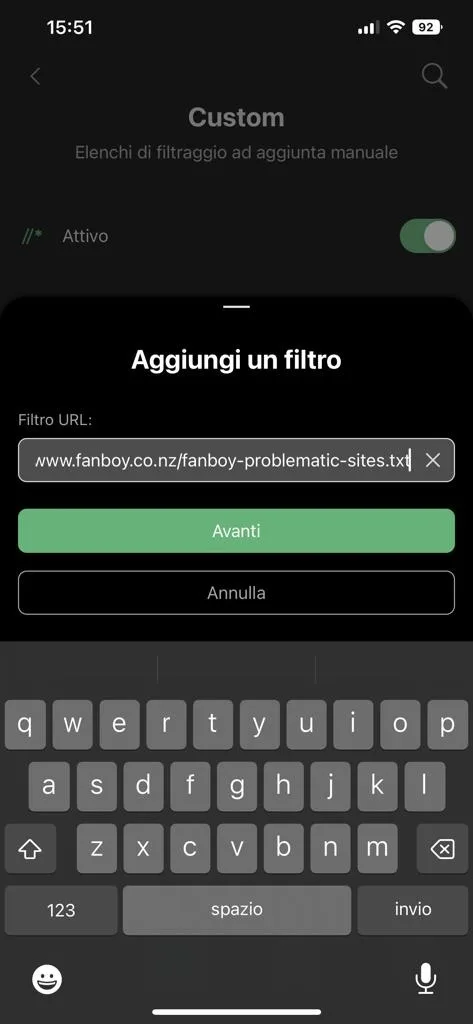
Qui per inseriamo un filtro ad esempio: https://www.fanboy.co.nz/fanboy-problematic-sites.txt copiamo il testo (dalla pagina internet di questo sito web) e incolliamo nel campo Filtro URL e pigiare su Avanti, dopo qualche secondo (il tempo che venga scaricata la lista dei filtri) comparirà una schermata del genere:
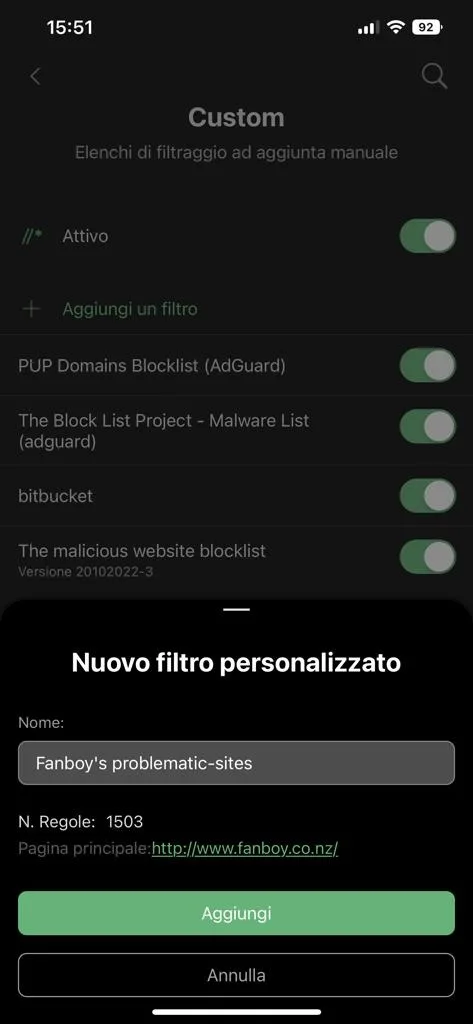
Il più delle volte il campo Nome viene compilato automaticamente e potete pigiare direttamente su Aggiungi, se non viene fornito potere inserire manualmente un nome a vostro piacimento (e poi cliccare su su Aggiungi).
Fatto ciò, il filtro risulta presente e attivo automaticamente come nell’immagine d’esempio:
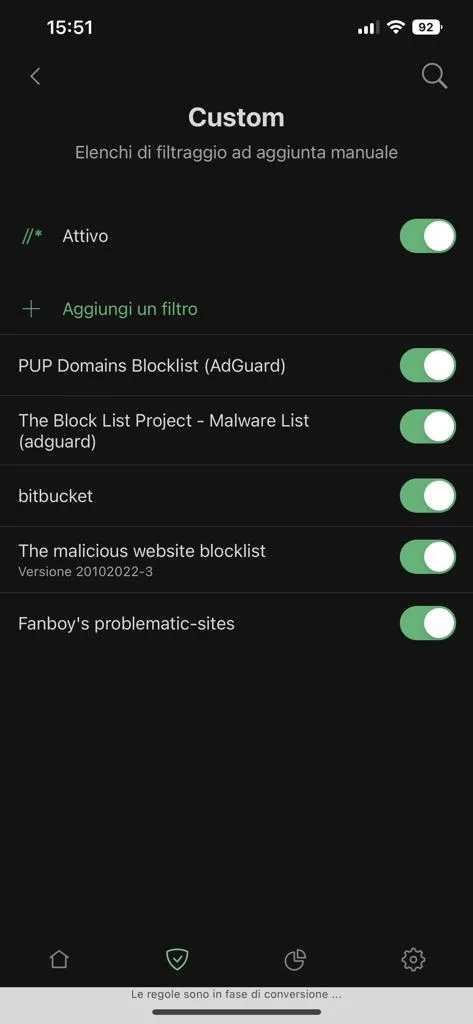
Si segnala inoltre, che è possibile pigiare sul nome della lista appena inserita per conoscere le varie informazioni, come a titolo d’esempio la descrizione (se presente), il numero di regole attive, il sito web principale appartenente al filtro e la URL di sottoscrizione (il link della lista) come nello screenshot:
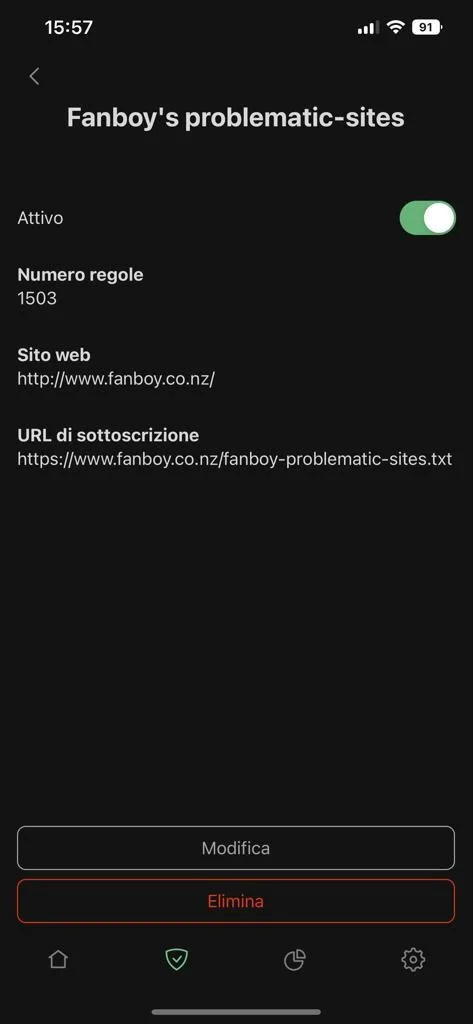
LISTA FILTRI CUSTOM PER ADGUARD:
Nota: alcuni dei filtri elencati sono compatibili solo con AdGuard, quindi non usateli su altri adblock come ublockorigin su pc/android.
1 – Blocco domini e siti web contro malware / spyware / phishing / ransomware|cryptoware (non creano problemi di navigazione consiglio di inserirli e attivarli sempre):
- https://someonewhocares.org/hosts/zero/hosts
- https://raw.githubusercontent.com/DandelionSprout/adfilt/master/Alternate%20versions%20Anti-Malware%20List/AntiMalwareABP.txt
- https://gitlab.com/quidsup/notrack-blocklists/raw/master/notrack-malware.txt
- https://gitlab.com/gerowen/old-malware-domains-ad-list/-/raw/master/malwaredomainslist.txt
- https://small.oisd.nl
- https://hblock.molinero.dev/hosts_adblock.txt
- https://openphish.com/feed.txt
- https://raw.githubusercontent.com/blocklistproject/Lists/master/adguard/ransomware-ags.txt
- https://v.firebog.net/hosts/Prigent-Crypto.txt
- http://vxvault.net/URL_List.php
- https://raw.githubusercontent.com/scafroglia93/blocklists/master/blocklists-malware-traffic.txt
- https://raw.githubusercontent.com/DRSDavidSoft/additional-hosts/master/domains/blacklist/fake-domains.txt
- http://blacklists.ntop.org/adblocker-hostnames.txt
- https://raw.githubusercontent.com/stamparm/blackbook/master/blackbook.txt
- http://blacklists.ntop.org/blacklist-ip.txt
- https://myip.ms/files/blacklist/general/latest_blacklist.txt
- https://bl.isx.fr/raw
- https://azorult-tracker.net/api/list/domain?format=plain
- UPDATE 05/08/2023 – ELIMINARE https://malware-filter.gitlab.io/malware-filter/urlhaus-filter-ag.txt E INSERIRE https://curbengh.github.io/urlhaus-filter/urlhaus-filter-ag.txt
- UPDATE 05/08/2023 – ELIMINARE https://malware-filter.gitlab.io/malware-filter/phishing-filter-ag.txt E INSERIRE https://curbengh.github.io/phishing-filter/phishing-filter-ag.txt
- DA ELIMINARE https://malware-filter.gitlab.io/malware-filter/pup-filter-ag.txt
- https://orca.pet/notonmyshift/abp.txt
- https://phishing.army/download/phishing_army_blocklist.txt
- https://blocklistproject.github.io/Lists/adguard/malware-ags.txt
- https://blocklistproject.github.io/Lists/adguard/phishing-ags.txt
- https://blocklistproject.github.io/Lists/adguard/ransomware-ags.txt
- https://bitbucket.org/ethanr/dns-blacklists/raw/8575c9f96e5b4a1308f2f12394abd86d0927a4a0/bad_lists/Mandiant_APT1_Report_Appendix_D.txt
- https://raw.githubusercontent.com/stamparm/aux/master/maltrail-malware-domains.txt
- https://raw.githubusercontent.com/firehol/blocklist-ipsets/master/firehol_level1.netset
- https://v.firebog.net/hosts/static/w3kbl.txt
- https://raw.githubusercontent.com/FadeMind/hosts.extras/master/add.Spam/hosts
- https://raw.githubusercontent.com/iam-py-test/my_filters_001/main/Alternative%20list%20formats/antimalware_adguard_app.txt
- https://raw.githubusercontent.com/TheAntiSocialEngineer/AntiSocial-BlockList-UK-Community/main/UK-Community.txt
- https://adaway.org/hosts.txt
- https://v.firebog.net/hosts/Admiral.txt
- https://raw.githubusercontent.com/Te-k/stalkerware-indicators/master/generated/hosts
- https://gitlab.com/intr0/iVOID.GitLab.io/raw/master/iVOID.hosts
2 – Blocco siti che riguardano siti web: fake, scam, fraudolenti, negozi falsi e abbonamenti SMS, ecc. (non creano problemi di navigazione consiglio di inserirli e attivarli sempre):
- https://raw.githubusercontent.com/PolishFiltersTeam/KAD/master/KAD.txt
- https://blocklistproject.github.io/Lists/adguard/scam-ags.txt
- https://blocklistproject.github.io/Lists/adguard/fraud-ags.txt
- https://raw.githubusercontent.com/hagezi/dns-blocklists/main/adblock/fake.txt
3 – Filtri da aggiungere per il blocco dei webminer sul cellulare:
- https://raw.githubusercontent.com/austinheap/sophos-xg-block-lists/master/nocoin.txt
4 – Blocco tracker/tracking analitici, contatori (Privacy):
- https://www.fanboy.co.nz/fanboy-problematic-sites.txt
5 – Blocco di host/siti di aziende pubblicitarie e tracciamento utente:
- https://raw.githubusercontent.com/hagezi/dns-blocklists/main/domains/light.txt
- https://raw.githubusercontent.com/bjornstar/hosts/master/hosts
- https://gitlab.com/quidsup/notrack-blocklists/raw/master/notrack-blocklist.txt
- https://github.com/yous/YousList/raw/master/youslist.txt
- https://raw.githubusercontent.com/jerryn70/GoodbyeAds/master/Formats/GoodbyeAds-AdBlock-Filter.txt
- https://blocklistproject.github.io/Lists/adguard/ads-ags.txt
6 – Blocco pop-up/annunci che ci avvertono dell’uso dei cookie:
- https://raw.githubusercontent.com/r4vi/block-the-eu-cookie-shit-list/master/filterlist.txt
7 – Pulizia link da Ads e iniettori di malware: viene ridotta la lunghezza di alcuni link in modo legittimo e trasparente, rimuovendo automaticamente i valori $/& non necessari, il funzionamento rimane intatto.
- https://raw.githubusercontent.com/DandelionSprout/adfilt/master/LegitimateURLShortener.txt
8 – Antilogin: Sei stanco di visualizzare siti web che dicono “Accedi per continuare a leggere?” Ecco la soluzione
- https://raw.githubusercontent.com/DandelionSprout/adfilt/master/BrowseWebsitesWithoutLoggingIn.txt
Abbiamo terminato la configurazione dei filtri ora dobbiamo configurare la parte riguardante i DNS.
Attivazione/Configurazione: Protezione DNS
La Protezione DNS presente in AdGuard, permette di usufruire di server DNS diversi dal proprio operatore telefonico e come succede per il pi-hole, permette di usare anche regole personalizzate.
Il servizio è presente sul menu dello scudo con un visto al centro come nello screenshot:
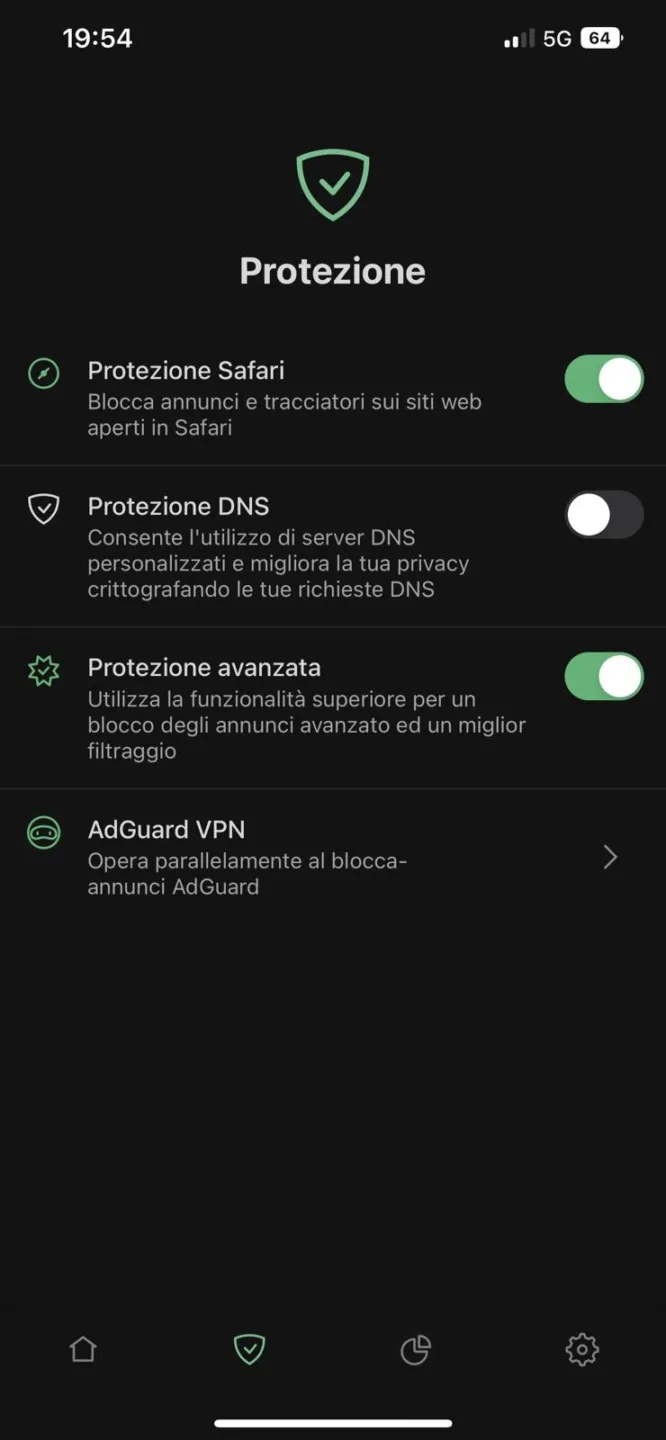
Per attivarlo spostare il cursore, poi pigiamo sul nome in modo da trovarci nel relativo menu di configurazione:
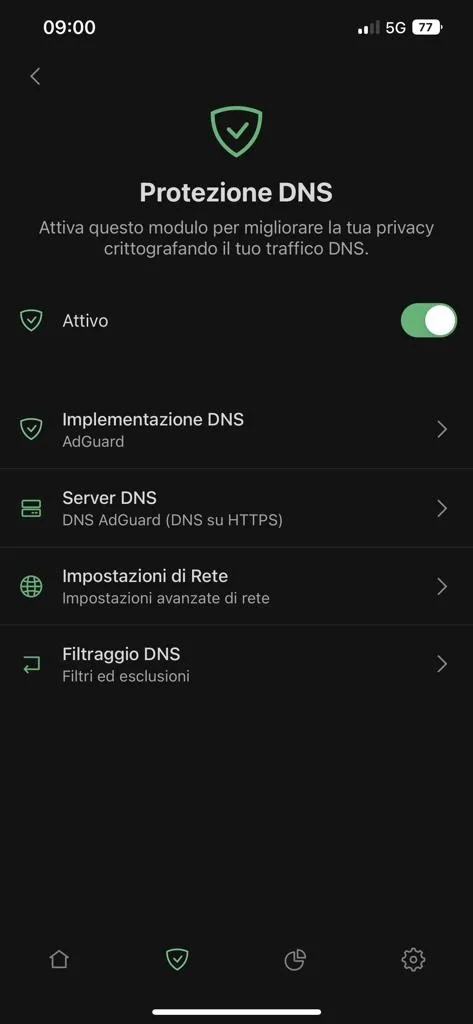
La prima voce ci informa che la protezione è ora attiva.
Pigiamo sulla voce Implementazione DNS qui bisogna scegliere AdGuard come nell’immagine sottostante:
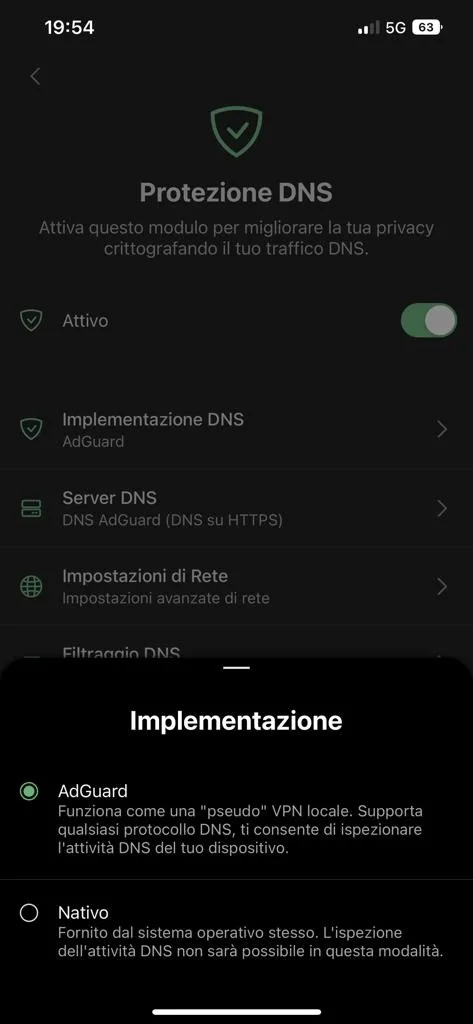
Nota: la scelta Adguard risulta forzata, in quanto se scegliamo quello nativo, non è possibile effettuare nessun blocco per pubblicità, tracking, etc..
Pigiamo quindi su Adguard e torniamo alla schermata precedente:
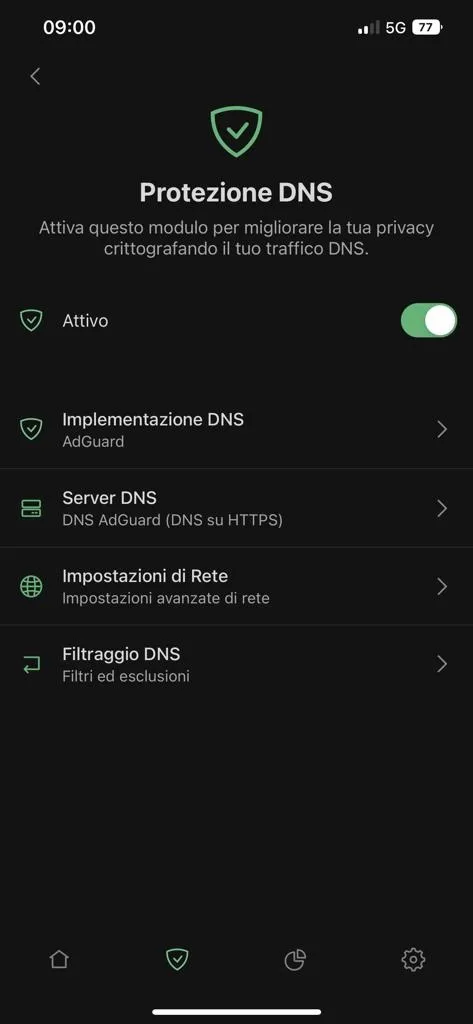
Ora pigiamo sulla voce Server DNS, qui è presente la lista dei server DNS che possiamo usufruire (oppure aggiungerne altri a proprio piacimento) esaminare l’immagine sottostante:

La scelta più facile e veloce da effettuare è scegliere i server DNS di AdGuard che in automatico rimuove annunci pubblicitari, il tracciamento dell’utente, i domini/siti web che effettuano phishing/malware etc. (Nota: il filtraggio non è completo, ma è un ottimo punto di partenza).
E’ possibile inoltre pigiare sul nome del server ad esempio Adguard, per entrare nel relativo menu di configurazione (per scegliere il protocollo con cui verranno contattati i server) e conoscere alcune importanti informazioni, come nell’immagine sottostante:
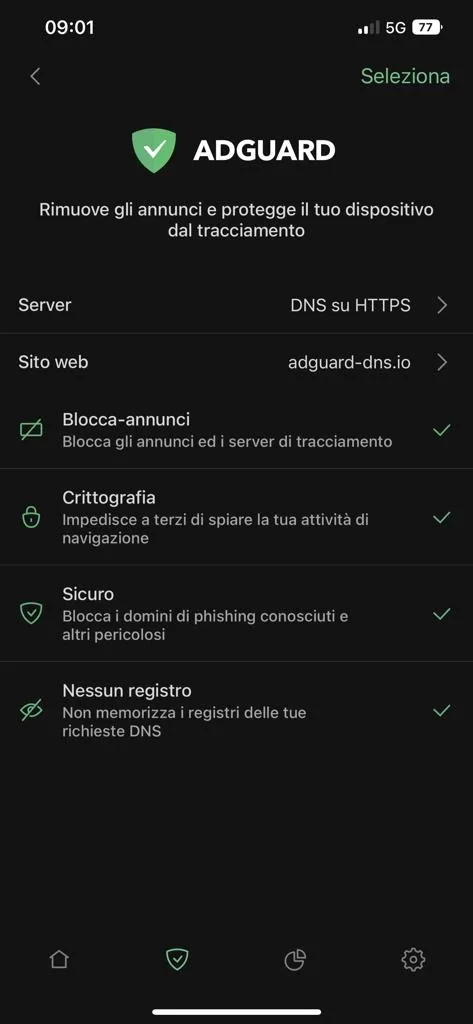
Di base il protocollo usato è il DNS su HTTPS, se volete usare ad esempio il protocollo DnsCrypt, pigiare sulla voce server come nell’immagine sottostante:
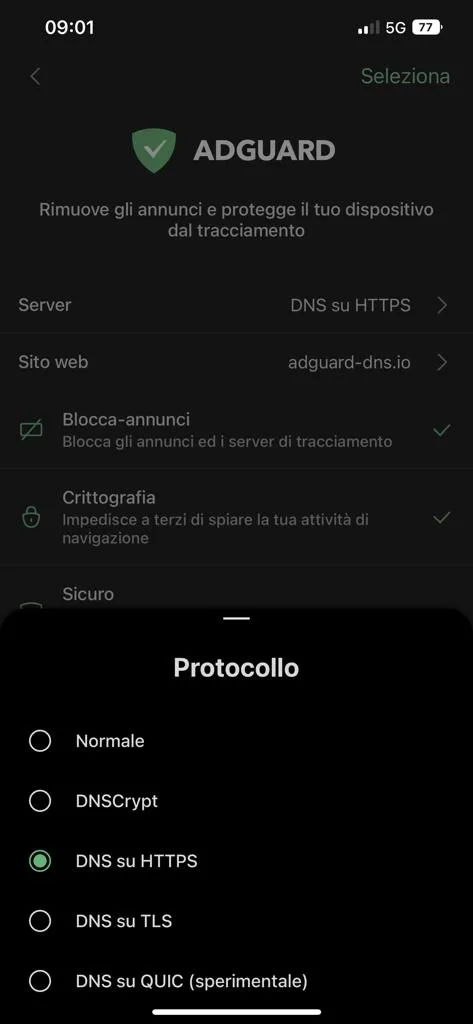
e scegliere la voce desiderata, io consiglio si usare il DNS su HTTPS, per una veloce comunicazione con i server e non appesantire l’uso della batteria. Effettuata la selezione torniamo indietro premendo sul tasto < fino a tornare al menu Protezione DNS come nell’immagine:
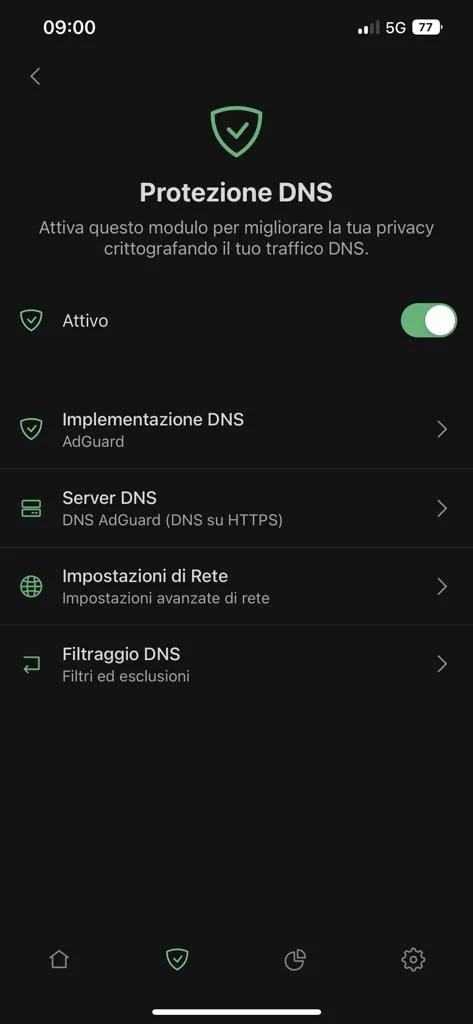
Ora pigiamo sulla voce Impostazione di rete in modo da essere in questa situazione:
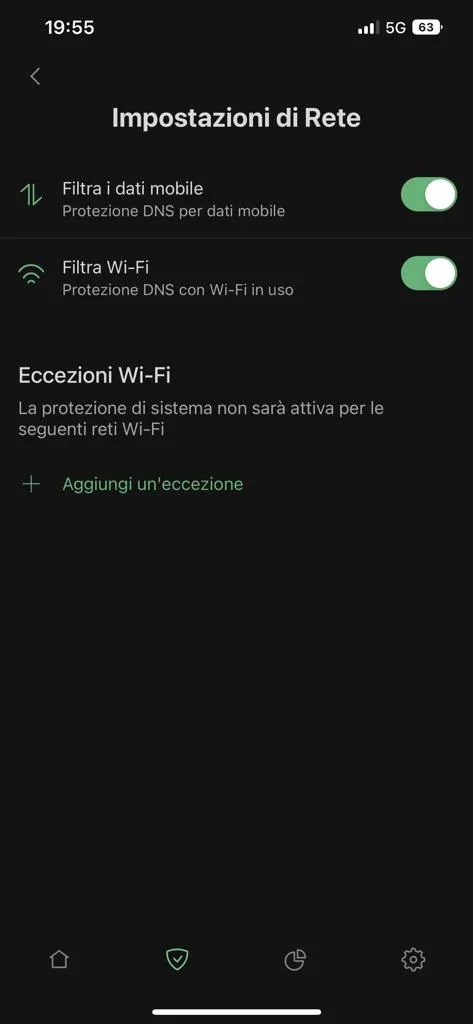
Qui è possibile abilitare il filtraggio sulla rete mobile e sul wifi:
- Filtra i dati Mobile (quando sia connessi con la rete mobile quindi in 5g, 4g, 3g, 2g Edge)
- Filtra Wi-Fi (quando siamo connessi a una rete Wi-Fi)
E’ possibile inserire delle eccezioni per quanto riguarda la connessione Wi-Fi.
Ad esempio se a casa usufruite del pihole, consiglio di pigiare su Aggiungi un’eccezione e inserire il nome della vostra rete Wi-Fi in modo di non avere un doppio filtro attivato (sia del Pi-hole che di AdGuard).
Ora torniamo indietro premendo sul tasto < fino a tornare al menu Protezione DNS come nell’immagine:
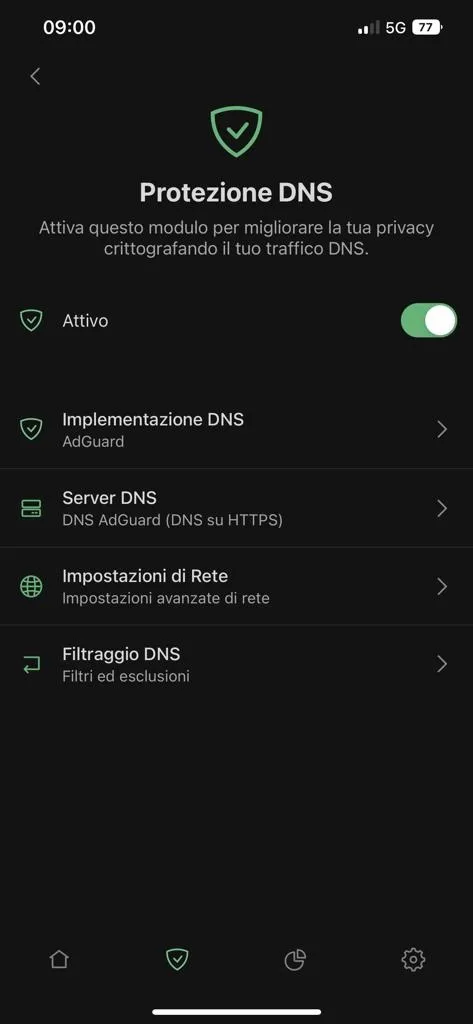
Ora pigiamo sulla voce Filtraggio DNS in modo da essere in questa situazione:
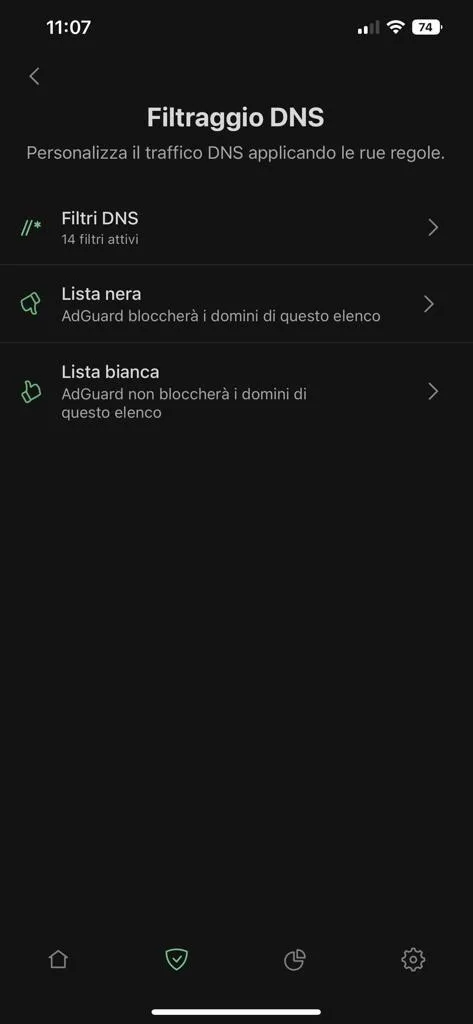
Pigiamo sulla voce Filtri DNS in modo da trovarci in questa schermata:
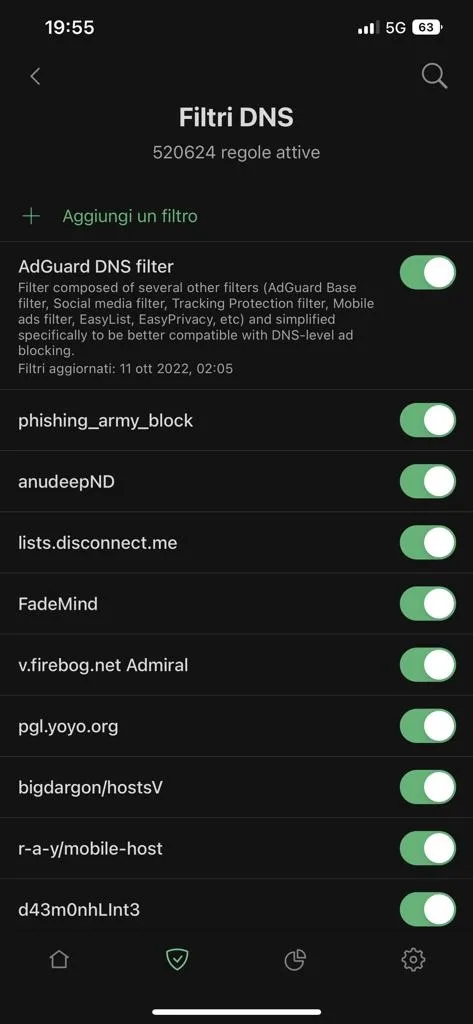
Questo menu, ci permette di inserire ulteriori filtri personalizzati per il servizio DNS (in pratica aggiungiamo altre regole al filtraggio dei server AdGuard, oppure obblighiamo i server DNS scelti (clouflare ad esempio) ad usufruire delle nostre regole per bloccare il traffico indesiderato come la pubblicità).
E già presente (di default) il filtro AdGuard DNS filter, se usate i DNS di adguard non è necessario attivarlo, se usate un altro server DNS (ad esempio usate i DNS Cloudflare) deve essere attivato.
LISTA FILTRI DNS
Nota: noterete che alcuni filtri sono stati usati e inseriti anche nella parte del blocco precedente che funzionano solo sul browser safari, non vi preoccupate, devono essere presenti anche qui per effettuare un blocco totale su app e giochi installati. Questo è un elenco compatibile solo con l’app AdGuard (da non usare con pihole e/o ublock origin):
1) Liste da aggiungere per bloccare siti web/server malemoli
Queste liste comprendono tutti i siti che effettuano phising (come ad esempio siti web contraffatti/di truffa), oppure che contengono malware, oppure ransomware, oppure virus o ancora IP di malintenzionati/hacker e per finire siti di Referrer spam.Tali filtri non creano problemi di navigazione consiglio di attivarli sempre.
- https://phishing.army/download/phishing_army_blocklist_extended.txt
- https://raw.githubusercontent.com/DandelionSprout/adfilt/master/Alternate%20versions%20Anti-Malware%20List/AntiMalwareAdGuard.txt
- https://s3.amazonaws.com/lists.disconnect.me/simple_malvertising.txt
- https://v.firebog.net/hosts/Prigent-Crypto.txt
- https://raw.githubusercontent.com/durablenapkin/scamblocklist/master/adguard.txt
- https://raw.githubusercontent.com/mitchellkrogza/Phishing.Database/master/phishing-domains-ACTIVE.txt
- https://raw.githubusercontent.com/migueldemoura/ublock-umatrix-rulesets/master/Hosts/malware
- UPDATE 12/05/2023 DA ELIMINARE https://kriskintel.com/feeds/ktip_malicious_domains.txt
- https://blocklistproject.github.io/Lists/adguard/scam-ags.txt
- https://blocklistproject.github.io/Lists/adguard/phishing-ags.txt
- https://blocklistproject.github.io/Lists/adguard/ransomware-ags.txt
- https://blocklistproject.github.io/Lists/adguard/fraud-ags.txt
- https://www.blocklist.de/downloads/export-ips_all.txt
- Nota: blocco degli ip che hanno o stanno attaccando i server, utile per difendersi anche per il traffico in entrata o se stiamo usando programmi p2p tipo: torrent, emule, ecc.
- https://raw.githubusercontent.com/Ultimate-Hosts-Blacklist/MalwareDomainList.com/master/domains.list
- https://gitlab.com/quidsup/notrack-blocklists/raw/master/notrack-malware.txt
- https://osint.digitalside.it/Threat-Intel/lists/latestdomains.txt
- https://raw.githubusercontent.com/PolishFiltersTeam/KADhosts/master/KADhosts.txt
- https://raw.githubusercontent.com/Spam404/lists/master/main-blacklist.txt
- https://raw.githubusercontent.com/r-a-y/mobile-hosts/master/AdguardMobileSpyware.txt
- https://raw.githubusercontent.com/mitchellkrogza/The-Big-List-of-Hacked-Malware-Web-Sites/master/hacked-domains.list
- https://urlhaus.abuse.ch/downloads/hostfile/
- https://raw.githubusercontent.com/FadeMind/hosts.extras/master/add.Risk/hosts
- https://bitbucket.org/ethanr/dns-blacklists/raw/8575c9f96e5b4a1308f2f12394abd86d0927a4a0/bad_lists/Mandiant_APT1_Report_Appendix_D.txt
- https://raw.githubusercontent.com/MajkiIT/polish-ads-filter/master/polish-pihole-filters/kad_host.txt
- https://winhelp2002.mvps.org/hosts.txt
- https://raw.githubusercontent.com/FadeMind/hosts.extras/master/add.Spam/hosts
- https://gitlab.com/gerowen/old-malware-domains-ad-list/-/raw/master/malwaredomainslist.txt
- https://raw.githubusercontent.com/firehol/blocklist-ipsets/master/firehol_level2.netset
- https://raw.githubusercontent.com/iam-py-test/my_filters_001/main/Alternative%20list%20formats/antimalware_adguard_app.txt
- https://raw.githubusercontent.com/scafroglia93/blocklists/master/blocklists-malware-traffic.txt
- https://raw.githubusercontent.com/infinitytec/blocklists/master/scams-and-phishing.txt
- https://raw.githubusercontent.com/durablenapkin/scamblocklist/master/hosts.txt
- https://v.firebog.net/hosts/static/w3kbl.txt
- https://raw.githubusercontent.com/XionKzn/PiHole-Lists/master/PiHole/Archive/Cerber_Ransomware.txt
- https://raw.githubusercontent.com/XionKzn/PiHole-Lists/master/PiHole/PiHole_HOSTS_Spyware_HOSTS.txt
- https://raw.githubusercontent.com/DRSDavidSoft/additional-hosts/master/domains/blacklist/fake-domains.txt
- http://blacklists.ntop.org/blacklist-hostnames.txt
- https://raw.githubusercontent.com/stamparm/blackbook/master/blackbook.txt
- https://raw.githubusercontent.com/stamparm/aux/master/maltrail-malware-domains.txt
- http://blacklists.ntop.org/blacklist-ip.txt
- https://myip.ms/files/blacklist/general/latest_blacklist.txt
- https://bl.isx.fr/raw
- https://www.botvrij.eu/data/ioclist.hostname.raw
- https://cinsscore.com/list/ci-badguys.txt
- https://danger.rulez.sk/projects/bruteforceblocker/blist.php
- https://raw.githubusercontent.com/gnxsecurity/gnx-threat-intelligence/master/latest-blacklist.raw
- https://blocklist.greensnow.co/greensnow.txt
- https://raw.githubusercontent.com/matomo-org/referrer-spam-blacklist/master/spammers.txt
- https://malware-filter.gitlab.io/malware-filter/pup-filter-ag.txt
- https://malware-filter.gitlab.io/malware-filter/urlhaus-filter-ag.txt
- https://raw.githubusercontent.com/olbat/ut1-blacklists/master/blacklists/malware/domains
- https://raw.githubusercontent.com/RPiList/specials/master/Blocklisten/malware
- https://raw.githubusercontent.com/RPiList/specials/master/Blocklisten/crypto
- https://raw.githubusercontent.com/iam-py-test/my_filters_001/main/Alternative%20list%20formats/antimalware_adguard_app.txt
- https://malware-filter.gitlab.io/malware-filter/phishing-filter-domains.txt
- https://raw.githubusercontent.com/TheAntiSocialEngineer/AntiSocial-BlockList-UK-Community/main/UK-Community.txt
- https://raw.githubusercontent.com/Te-k/stalkerware-indicators/master/generated/hosts
- https://v.firebog.net/hosts/Prigent-Malware.txt
- https://raw.githubusercontent.com/hagezi/dns-blocklists/main/domains/fake.txt
- https://cert-agid.gov.it/download/log4shell-iocs-raw-domain.txt
- https://raw.githubusercontent.com/AssoEchap/stalkerware-indicators/master/generated/hosts
- https://raw.githubusercontent.com/elliotwutingfeng/Inversion-DNSBL-Blocklists/main/Google_hostnames.txt
- https://raw.githubusercontent.com/no-cmyk/Search-Engine-Spam-Domains-Blocklist/master/blocklist.txt
- http://www.taz.net.au/Mail/SpamDomains
- https://raw.githubusercontent.com/Th3M3/blocklists/master/malware.list
- https://raw.githubusercontent.com/RPiList/specials/master/Blocklisten/spam.mails
- https://raw.githubusercontent.com/RPiList/specials/master/Blocklisten/notserious
- UPDATE 12/05/2023 https://raw.githubusercontent.com/hagezi/dns-blocklists/main/adblock/tif.txt
2) Liste per il blocco delle pubblicità
Queste liste effettuano il blocco delle pubblicità presenti sia sui siti web, che sia sulle app e i giochi installati.
- https://raw.githubusercontent.com/anudeepND/blacklist/master/adservers.txt
- https://s3.amazonaws.com/lists.disconnect.me/simple_ad.txt
- https://raw.githubusercontent.com/FadeMind/hosts.extras/master/UncheckyAds/hosts
- https://v.firebog.net/hosts/Admiral.txt
- https://pgl.yoyo.org/adservers/serverlist.php?hostformat=hosts&showintro=0&mimetype=plaintext
- https://raw.githubusercontent.com/bigdargon/hostsVN/master/filters/adservers-all.txt
- https://raw.githubusercontent.com/r-a-y/mobile-hosts/master/AdguardMobileAds.txt
- https://raw.githubusercontent.com/d43m0nhLInt3r/socialblocklists/master/MobileAppAds/appadsblocklist.txt
- https://raw.githubusercontent.com/kboghdady/youTube_ads_4_pi-hole/master/youtubelist.txt
- https://blocklistproject.github.io/Lists/youtube.txt
- https://blocklistproject.github.io/Lists/adguard/ads-ags.txt
- https://www.sunshine.it/blacklist.txt
- https://adaway.org/hosts.txt
- https://v.firebog.net/hosts/AdguardDNS.txt
- UPDATE 12/05/2023 https://raw.githubusercontent.com/soteria-nou/domain-list/master/ads.txt
3) Liste da aggiungere per il blocco di Tracking/Telemetria
Queste liste evitano il tracciamento utente, la profilazione e telemetria anche riguardanti programmi e app installate su Smartphone. (Attenzione: tali filtri possono causare problemi di navigazione, se vi riscontrare problemi disattivateli e indicatemi su quale sito avete riscontrato anomalie per creare un filtro personalizzato nella lista bianca)
- https://raw.githubusercontent.com/crazy-max/WindowsSpyBlocker/master/data/hosts/spy.txt
- Nota: da inserire solamente se si usano applicazioni di Microsoft Office (Outlook, Excel, Word, etc.)
- https://raw.githubusercontent.com/FadeMind/hosts.extras/master/add.2o7Net/hosts
- https://v.firebog.net/hosts/Easyprivacy.txt
- https://v.firebog.net/hosts/Prigent-Ads.txt
- https://gitlab.com/quidsup/notrack-blocklists/raw/master/notrack-blocklist.txt
- https://hostfiles.frogeye.fr/firstparty-trackers-hosts.txt
- https://raw.githubusercontent.com/hagezi/dns-blocklists/main/domains/light.txt
- https://www.github.developerdan.com/hosts/lists/amp-hosts-extended.txt
- https://blocklistproject.github.io/Lists/adguard/tracking-ags.txt
4) Liste che effettuano blocco multiplo
Queste liste effettuano un lavoro a più fattori, quindi un blocco multiplo bloccando pubblicità, tracking, malware, telemetria, evitano anti-adblock su alcuni siti web, etc. (Attenzione: tali filtri possono causare problemi di navigazione, se vi riscontrare problemi disattivateli e indicatemi su quale sito avete riscontrato anomalie per creare un filtro personalizzato nella lista bianca)
- https://raw.githubusercontent.com/MajkiIT/polish-ads-filter/master/polish-pihole-filters/kad_host.txt
- https://raw.githubusercontent.com/neodevpro/neodevhost/master/host
- https://dbl.oisd.nl
- https://raw.githubusercontent.com/StevenBlack/hosts/master/hosts
- https://www.github.developerdan.com/hosts/lists/ads-and-tracking-extended.txt
- https://filtri-dns.ga/filtri.txt
- https://v.firebog.net/hosts/Easylist.txt
- https://someonewhocares.org/hosts/zero/hosts
- https://ceadd.ca/blockyoux.txt
- https://hblock.molinero.dev/hosts
- https://raw.githubusercontent.com/jerryn70/GoodbyeAds/master/Formats/GoodbyeAds-AdBlock-Filter.txt
- https://raw.githubusercontent.com/jerryn70/GoodbyeAds/master/Formats/GoodbyeAds-YouTube-AdBlock-Filter.txt
- https://raw.githubusercontent.com/RooneyMcNibNug/pihole-stuff/master/SNAFU.txt
- https://sebsauvage.net/hosts/hosts-adguard
5) Liste Parental Control – Filtro Famiglia – (opzionali)
Le liste Parental Control o Filtro Famiglia, aiutano i genitori a nascondere le minacce e i pericoli presenti sul web, proteggendo i bambini che risultano “ormai” sempre connessi alla rete.Facendone uso, si evitano i siti web per: adulti(porno), giochi d’azzardo, droga, tutti i social (facebook, tiktok, twitter, instagram, skype, etc.)e anche i download illegali.
The Ultimate Hosts Blacklist – Filtro di blocco multiplo (social, porno, giochi d’azzardo, etc.):
- https://hosts.ubuntu101.co.za/domains.list
Blocco siti per adulti:
- https://raw.githubusercontent.com/mhhakim/pihole-blocklist/master/porn.txt
- https://raw.githubusercontent.com/chadmayfield/pihole-blocklists/master/lists/pi_blocklist_porn_top1m.list
- https://blocklistproject.github.io/Lists/adguard/porn-ags.txt
- https://blocklistproject.github.io/Lists/adguard/abuse-ags.txt
- https://v.firebog.net/hosts/Prigent-Adult.txt
Blocco siti che trattano gioco d’azzardo, droga e torrent:
- https://blocklistproject.github.io/Lists/adguard/gambling-ags.txt
- https://blocklistproject.github.io/Lists/adguard/drugs-ags.txt
- https://blocklistproject.github.io/Lists/adguard/torrent-ags.txt
Blocco siti e domini social (esempio: facebook, tiktok, twitter, instagram, skype etc.)
- https://blocklistproject.github.io/Lists/adguard/tiktok-ags.txt
- https://blocklistproject.github.io/Lists/adguard/facebook-ags.txt
- https://raw.githubusercontent.com/anudeepND/blacklist/master/facebook.txt
- https://github.com/d43m0nhLInt3r/socialblocklists/blob/master/Snapchat/snapchatblocklist.txt
- https://github.com/d43m0nhLInt3r/socialblocklists/blob/master/Skype/skypeblocklist.txt
Una volta terminato l’inserimento dei filtri abbiamo terminato questa parte.Torniamo indietro, pigiando su < in altro a sinistra, in modo da trovarci nel menu precedente:
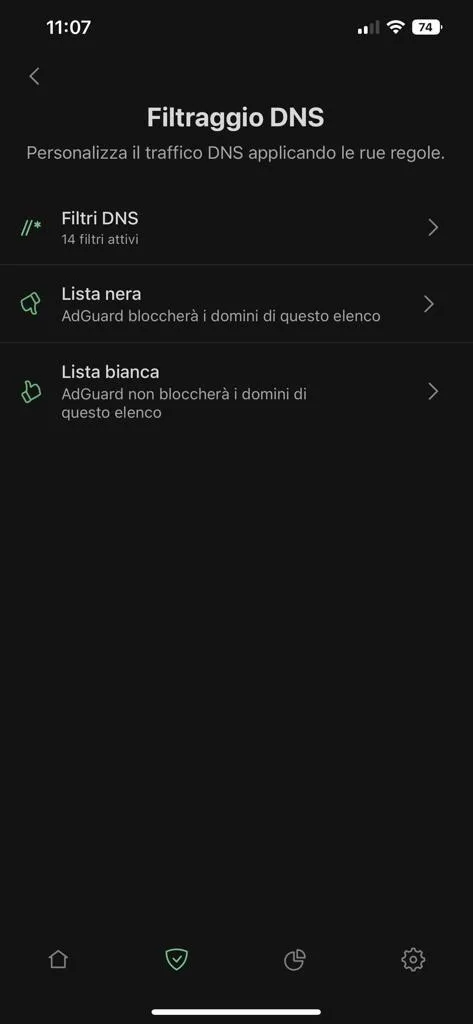
Qui come si può notare sono presenti due voci:
- Lista Nera (serve per bloccare domini e siti web che non vogliamo visitare)
- Lista Bianca (serve per sbloccare domini e siti web, perché ad esempio bloccati dai filtri precedentemente inseriti)
Pigiamo su Lista bianca in modo da essere in questo menu:
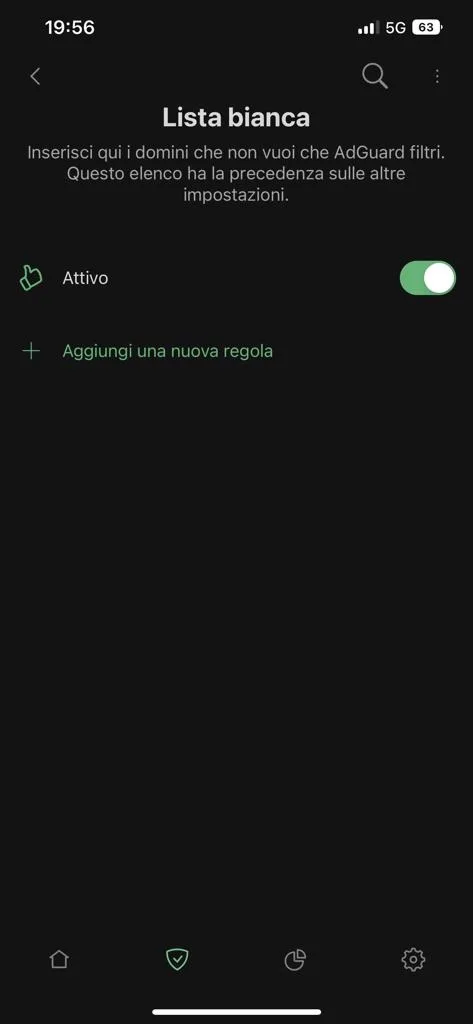
Non è possibile purtroppo inserire intere liste, ma solo domini (esempio: xxx.com) o siti web (esempio: https://xxx.com).
Questo elenco di servizi e siti web che ho appositamente creato che potete scegliere di abilitare in base alle vostra navigazione e/o esigenze, visitare l’apposita pagina tramite il link inserito che punta al mio repository di github.
Nota: Si consiglia di visitare ogni tanto le relative pagine, in quanto apporterò aggiornamenti.
Abilitazioni Host video – abilitazioni per non aver problemi su siti streaming – visitare il repository a questa pagina,
Aliexpress e Alibaba – visitare il repository a questa pagina
Amazon e servizi aws – visitare il repository a questa pagina
Ampproject – visitare il repository a questa pagina
Apple (abilitazioni server) – visitare il repository a questa pagina
Bootstrapcdn – visitare il repository a questa pagina
Disneyplus – visitare il repository a questa pagina
Eon energia – visitare il repository a questa pagina
Games, app per Xbox, Playstation, etc. – visitare il repository a questa pagina
Google chrome dns – visitare il repository a questa pagina
Google Servizi – visitare il repository a questa pagina
Microsoft – visitare il repository a questa pagina
Mozilla Firefox – visitare il repository a questa pagina
Netflix – visitare il repository a questa pagina
Operatore tim e relativo modem – visitare il repository a questa pagina
Paypal – visitare il repository a questa pagina
Paramount+ – visitare il repository a questa pagina
Rai_streaming_e_app su smartphone – visitare il repository a questa pagina
Samsung e relativi servizi – visitare il repository a questa pagina
Sisal – visitare il repository a questa pagina
Torrent download – visitare il repository a questa pagina
Utility varie – visitare il repository a questa pagina
Wisecleaner – visitare il repository a questa pagina
L’ultima voce AdGuard Vpn non viene presa in considerazione in quanto tratta dell’attivazione del servizio VPN per nascondere il proprio ip e prevede un’ulteriore app con relativo pagamento mensile/annuale.
Abbiamo terminato la configurazione, per qualsiasi problemi potete effettuare un commento direttamente a questa guida, cercherò di effettuare test e darvi una mano.
Lascia un commento